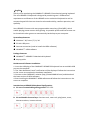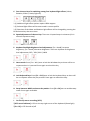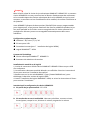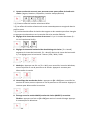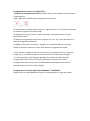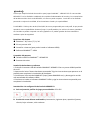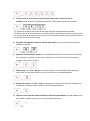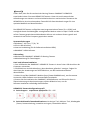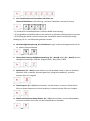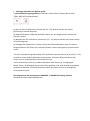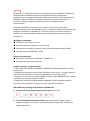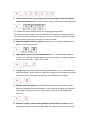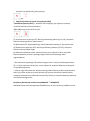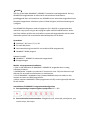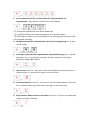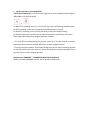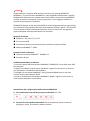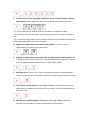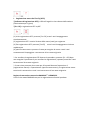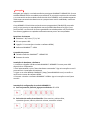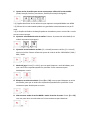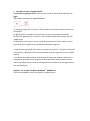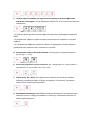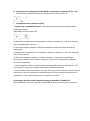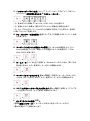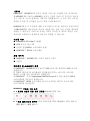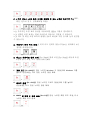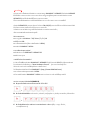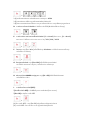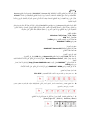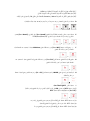Gamdias HERMES P3 Quick Installation Manual
- Tipo
- Quick Installation Manual


《
English
》
Thank you for purchasing the GAMDIAS™ HERMES P3 mechanical gaming keyboard.
The new HERMES P3 keyboard is designed by combining user's fundamental
requirements and features of the HERMES series mechanical keyboard as well as
compact keypad. All these are aimed at enhanced mobility, comfort operation, and
spatiality.
Your HERMES P3 comes with two programmable macro keys (FN+G1/G2), which
enable playing preset macros while gaming. Its portable profile and macro saves can
be shared with other gamers or automatically backed up to your computer.
System Requirements
● Windows ® XP/ Vista / 7 / 8 / 10
● PC with USB ports
● Internet connection (used to install the HERA software)
● GAMDIAS™ HERA software
Package Contents
● GAMDIAS™ HERMES P3 Mechanical Keyboard
● Keycap puller
Hardware and Software Installation
1. Insert the USB plug of the GAMDIAS™ HERMES P3 keyboard into an available USB
port on the computer.
2. The “New Hardware Found” notification will be displayed. Follow the instructions
on the screen to complete the hardware installation.
3. Connect to the GAMDIAS™ website (http://www.GAMDIAS.com) and download
the latest version of HERA software.
4. Start installing the GAMDIAS™ HERA software and follow the instructions on the
screen to complete.
Introduction to HERMES P3 Keyboard Configuration
A. Six sets of customizable gaming profiles: PF1~PF6
+
B. Six multimedia shortcut keys: Previous track, next track, play/pause, mute,
decrease volume, increase volume
+

C. Four shortcut keys for switching among four keyboard light effects.( Wave,
Rotation, Slide in, Static/Light off)
+
* (1) Additional light effect options require HERA support
* (2) Selected light effects will be auto saved in current profile
* (3) Direction of the Wave and Rotation light effects will be changed by pressing the
FN and arrow key the same time.
D. Speed adjustment of shortcut key: There are 11 speed steps in existence (0~11
where 0 represents stop).
+ /
E. Keyboard backlight brightness level adjustment: [Fn + Num8] increases
brightness, [Fn + Num2] decreases brightness. There are 4 phases for brightness
level adjustment; OFF / 30% / 60% / 100%
+ /
F. Game mode: Press [Fn + Win] once to lock the Windows key so there will be no
response when it is pressed. Press again to unlock the key
+
G. Lock keyboard keys: Press [Fn + F11] once to lock the keyboard keys so there will
be no response when they are pressed. Press again to unlock the keys
+
H. Swap between WASD and arrow key modes: Press [Fn + F4] once to enable swap
mode. Press again to disable
+
I. On-The-Fly macro recording (OTF):
*[OTF record indicator] = LED on the top-right corner of the keyboard (Game light)
*[Fn + F9] = OTF Record on/off

+
(1) Start OTF recording: Press [Fn +F9] and all keys will start flashing simultaneously
(2) OTF recording: Enter the macro action (keyboard keys) to record
(3) End OTF recording: Press [Fn+F9] and all keys will start rapidly blinking
(4) Specify macro key: Press the key to execute the macro and all keys will return
from rapidly blinking to their original indicator statuses
* To cancel OTF recording during the process, press [Fn + F9] after step (3) to cancel
recording; at this time the all keys will return to their original statuses
* If no keys were pressed for 20 seconds during step (2) the macro recording process
or step (4) specify macro key process, macro recording will end automatically and all
keys will return to their original statuses
Register your GAMDIAS™ HERMES P3 Mechanical Keyboard
Please visit www.GAMDIAS.com for online product registration

《
Français
》
Merci d'avoir acheté le clavier de jeu mécanique GAMDIAS™ HERMES P3. Le nouveau
clavier HERMES P3 est conçu en associant les besoins fondamentaux des utilisateurs
et les caractéristiques des claviers mécaniques de la série HERMES ainsi qu'un pavé
compact. Le tout dans un but d'amélioration de la mobilité, du confort d'utilisation et
de spatialité.
Votre HERMES P3 dispose de deux touches (FN+G1/G2) de macros programmables
pour chaque profil, ce qui permet d'exécuter des macros prédéfinies pendant le jeu.
Son profil portable et ses fichiers macros enregistrés dans le clavier peuvent être
partagés avec d'autres joueurs ou sauvegardés automatiquement dans votre
ordinateur.
Configuration système requise
● Windows ® XP/ Vista / 7 / 8 / 10
● PC avec ports USB
● Connexion Internet (pour l’installation du logiciel HERA)
● Logiciel GAMDIAS™ HERA
Contenu de l’emballage
● Clavier mécanique GAMDIAS™ HERMES P3
● Extracteur de cabochons de touches
Installation du matériel et du logiciel
1. Insérez le connecteur USB du clavier GAMDIAS™ HERMES P3 dans un port USB
d’un ordinateur.
2. La notification «Nouveau matériel détecté» sera affichée. Suivez les instructions à
l'écran pour terminer l'installation du matériel.
3. Rendez-vous sur le site web GAMDIAS™ (http://www.GAMDIAS.com ) pour
télécharger la dernière version du logiciel HERA.
4. Lancez l’installation du logiciel GAMDIAS™ HERA, et suivez les instructions à l’écran
pour terminer l'installation.
Introduction à la configuration du clavier HERMES P3
A. Six profils de jeu personnalisés : PF1~PF6
+
B. Six touches de raccourci multimédia : Morceau précédent, morceau suivant,
lecture/pause, couper le son, diminuer le volume, augmenter le volume
+

C. Quatre touches de raccourci pour permuter entre quatre effets de lumière du
clavier. (Vagues, Rotations, Diaporama, Lumière statique/éteinte)
+
* (1) D'autres effets de lumière nécessitent HERA
* (2) Les effets de lumière sélectionnés seront automatiquement enregistrés dans le
profil en cours
* (3) La direction des effets de lumière des vagues et des rotations peut être changée
en appuyant simultanément sur les touches FN et les touches fléchées.
D. Réglage de la vitesse des touches de raccourci : Il y a 11 niveaux de vitesse (0 ~
11 où 0 représente l’arrêt).
+ /
E. Réglage du niveau de luminosité du rétroéclairage du clavier: [Fn + Num8]
augmente le niveau de luminosité, [Fn + Num2] diminue le niveau de luminosité.
Il y a 4 réglages pour la luminosité : éteinte / 30% / 60% / 100%
+ /
F. Mode jeu : Appuyez une fois sur [Fn + Win] pour verrouiller la touche Windows,
aucune réponse en cas de pression sur la touche. Appuyez à nouveau pour
déverrouiller la touche
+
G. Verrouillage des touches du clavier : appuyez sur [Fn + F11] pour verrouiller les
touches du clavier, aucune réponse en cas de pression sur les touches. Appuyez à
nouveau pour déverrouiller les touches
+
H. Échange entre les modes WASD (touches du clavier QWERTY) et touches
fléchées : appuyez une fois sur [Fn + F4] pour activer le mode échange. Appuyez
à nouveau pour le désactiver
+

Enregistrement de macro à la volée (OTF) :
* [Indicateur d’enregistrement OTF] = témoin dans le coin supérieur droit du clavier
(lumière de jeu)
* [Fn + F9] = activer/désactiver l’enregistrement de macro
+
(1) Commencer l’enregistrement de macro : appuyez sur [Fn + F9], toutes les touches
se mettent à clignoter en même temps
(2) Enregistrement de la macro : entrez les actions à enregistrer dans la macro
(touches du clavier)
(3) Arrêter l’enregistrement de macro : appuyez sur [Fn + F9], toutes les touches se
mettent à clignoter rapidement
(4) Affecter une touche à la macro : appuyez sur la touche à affecter à la macro,
toutes les touches retournent à leurs états d’avant le clignotement rapide
* Pour annuler l’enregistrement de la macro en cours, appuyez sur [Fn + F9] après
l’étape (3) ; à ce moment toutes les touches retournent à leurs états d’origine
* Si aucune touche n’a été appuyée pendant 20 secondes lors de l’étape (2)
Enregistrement de la macro ou l’étape (4) Affecter une touche à la macro,
l’enregistrement de la macro sera automatiquement abandonné et toutes les
touches retournent à leurs états d’origine
Enregistrement du clavier mécanique GAMDIAS™ HERMES P3
Rendez-vous sur www.GAMDIAS.com pour l’enregistrement en ligne du produit

《
ESPAÑOL
》
Gracias por adquirir el teclado de mecánico para juegos GAMDIAS™ HERMES P3. El nuevo teclado
HERMES P3 se ha diseñado combinando los requisitos fundamentales del usuario y las características
del teclado mecánico de la serie HERMES, así como un panel compacto. Y todo ello se ha diseñado
pensando en mejorar la movilidad, el funcionamiento cómodo y la espaciabilidad.
Su HERMES P3 incluye dos teclas (FN+G1/G2) de macro programable para cada perfil, lo que permite
reproducir macros predefinidas durante el juego. Su perfil portable y los archivos de macro guardados
en el teclado se pueden compartir con otros jugadores o se pueden guardar de forma automática
mediante copias de seguridad.
Requisitos del sistema
● Windows ® XP/ Vista / 7 / 8 / 10
● PC con puertos USB
● Conexión a Internet (para poder instalar el software HERA)
● Software GAMDIAS™ HERA
Contenido del paquete
● Teclado mecánico GAMDIAS™ HERMES P3
● Extractor de teclas
Instalación de hardware y software
1. Enchufe el conector USB del teclado GAMDIAS™ HERMES P3 en un puerto USB disponible
de su PC.
2. Aparecerá el aviso “Nuevo hardware encontrado”. Siga las instrucciones que aparecen en la
pantalla para completar la instalación del hardware.
3. Conéctese al sitio web de GAMDIAS™ (http://www.GAMDIAS.com) y descargue la versión
más actualizada del software HERA.
4. Comience a instalar el software GAMDIAS™ HERA y siga las instrucciones en pantalla para
completar la instalación.
Introducción a la configuración del teclado HERMES P3
A. Seis conjuntos de perfiles de juego personalizables: PF1~PF6
+
B. 6 teclas de acceso directo multimedia: pista anterior, siguiente pista, reproducir/pausar,
silencio, bajar volumen, subir volumen

+
C. Cuatro teclas de acceso directo para cambiar entre cuatro efectos de luz de
teclado.( Onda, Rotación, Deslizamiento dentro, Estática/Iluminación desactivada)
+
* (1) Opciones de efecto de luz adicionales que requieren compatibilidad con HERA
* (2) Efectos de luz seleccionados que se pueden guardar automáticamente en el perfil actual
* (3) La dirección de los efectos de luz Onda y Giro se pueden cambiar presionando la tecla FN
y la tecla de flecha al mismo tiempo.
D. Ajuste de velocidad de la tecla de método abreviado: hay 11 pasos de velocidad (0~11,
donde 0 es parado).
+ /
E. Ajuste de luz de fondo de teclado: [Fn+ Num8] para aumentar el brillo de la luz de fondo;
[Fn+ Num2] para reducir el brillo de la luz de fondo. 4 niveles de brillo seleccionables:
Apagado / 30 % / 60 % / 100 %.
+ /
F. Modo juego: pulse [Fn + Win] una vez para bloquear la tecla Windows (de modo que
dicha tecla no responda cuando la pulse). Pulse otra vez para desbloquearla
+
G. Bloqueo de teclas: pulse [Fn + F11] para bloquear las teclas del teclado (de modo que no
respondan cuando las pulse). Pulse otra vez para desbloquearlas
+
H. Alternar entre modo de teclas de flechas y modo de teclas WASD: pulse [Fn + F4] una vez
para activar el Modo alternar. Pulse otra vez para desactivarlo
+

I. Grabación sobre la marcha con macro (OTF):
*[Indicador de grabación sobre la marcha] = LED de la esquina superior derecha del teclado
(luz de juego)
*[Fn + F9] = activar/desactivar grabación sobre la marcha
+
(1) Comenzar grabación OTF: Pulse [Fn +F9] y todas las teclas comenzarán a parpadear
simultáneamente
(2) Grabación de macro: introduzca el movimiento macro a grabar (tecla del teclado)
(3) Terminar grabación OTF: Pulse [Fn+F9] y todas las teclas comenzarán a parpadear
rápidamente
(4) Especificar tecla macro: Pulse la tecla para ejecutar el macro y todas las teclas pasarán del
parpadeo rápido a sus estados de indicador originales.
* Para cancelar la grabación OTF durante el proceso, pulse [Fn + F9] tras el paso (3) para
cancelar la grabación; en ese momento todas las teclas regresarán a sus estados originales.
* Si no se pulsa ninguna tecla durante 20 segundos mientras dura el paso (2) de proceso
grabación macro o el paso (4) del proceso de especificación de la tecla macro, la grabación
macro terminará automáticamente y todas las teclas regresarán a sus estados originales.
Registre su teclado mecánico GAMDIAS™ HERMES P3
Visite www.GAMDIAS.com para registrar el producto online

《Deutsch》
Vielen Dank, dass Sie die mechanische Gaming-Tastatur GAMDIAS™ HERMES P3
entschieden haben. Die neue HERMES P3 Tastatur richtet sich an die wesentlichen
Anforderungen von Nutzern und vereint Merkmale einer mechanischen Tastaturen der
HERMES-Serie mit einem kompakten Tastenfeld. All diese Merkmale sorgen für eine
optimale Mobilität und besten Komfort.
Die HERMES P3 Tastatur verfügt über zwei programmierbare Tasten (Fn + G1/G2) und
ermöglicht damit die Wiedergabe voreingestellter Makros mitten im Spiel. Profile und die
auf der Tastatur gespeicherten Makrodateien können mit anderen Gamern geteilt und
automatisch auf Ihrem Computer gespeichert werden.
Systemanforderungen
● Windows ® XP/ Vista / 7 / 8 / 10
● PC mit USB-Anschluss
● Internet-Verbindung (für die Softwareinstallation HERA)
● GAMDIAS™ HERA-Software
Lieferumfang
● Mechanische GAMDIAS™ HERMES P3 Gaming-Tastatur
● Abziehwerkzeug für Tastenkappen
Hard- und Softwareinstallation
1. Den USB-Stecker der GAMDIAS™ HERMES P3-Tastatur in einen freien USB-Anschluss des
Computers einstecken.
2. Der Bildschirm wird die Mitteilung „Neue Hardware gefunden“ anzeigen. Folgen Sie
dann bitte den Anweisungen auf dem Bildschirm, um die Hardwareinstallation
abzuschließen.
3. Gehen Sie auf die GAMDIAS™-Website (http://www.GAMDIAS.com), wo die neueste
Version der HERA-Software zum Herunterladen bereitsteht.
4. Starten Sie die Installation der GAMDIAS™ HERA-Software, und führen Sie diese in
Ü bereinstimmung mit den Anweisungen auf dem Bildschirm aus, um die
Software-Installation vollständig abzuschließen.
HERMES P3-Tastatur-Konfigurationsprofil
A. Sechs Gruppen anpassbarer Spielprofile: PF1 ~ PF6
+
B. Sechs Multimedia-Tastenkombinationen: Vorheriger Titel, Nächster Titel, Wiedergabe
/ Pause, Stummschaltung, Lautstärke verringern, Lautstärke erhöhen

+
C. Vier Schnelltasten zum Umschalten zwischen vier
Tastaturlichteffekten.( wellenförmig, rotierend, einblenden, statisch/Licht aus)
+
* (1) Zusätzliche Lichteffektoptionen erfordern HERA-Unterstützung
* (2) Ausgewählte Lichteffekte können automatisch im aktuellen Profil gespeichert werden
* (3) Richtung der Welle und Drehrichtung der Lichteffekte können durch gleichzeitige
Betätigung von Fn- und Pfeiltasten geändert werden
D. Geschwindigkeitsanpassung der Schnelltaste: Es gibt 11 Geschwindigkeitsstufen (0 bis
11, wobei 0 Stopp bedeutet).
+ /
E. Tastaturbeleuchtungs-Helligkeitseinstellung: [Fn + Num8] Heller, [Fn + Num2] Dunkler,
Helligkeitseinstellung in 4 Stufen, Ausgeschaltet / 30% / 60% / 100%
+ /
F. Spielmodus: [Fn + Win] Einmal drücken, um die Windows-Taste zu sperren (Wird die
Windows-Taste zu diesem Zeitpunkt gedrückt, erfolgt keine Reaktion); erneutes
Drücken führt zur Freigabe
+
G. Tastatursperre: [Fn + F11] Einmal drücken, um die Tastatur zu sperren (Tastendruck
führt zu diesem Zeitpunkt zu keiner Reaktion); erneutes Drücken führt zur Freigabe
+
H. WASD und Pfeiltasten-Swap-Modus: [Fn + F4] einmal drücken, um den Swap-Modus
zu starten, drücken Sie erneut, um den Swap-Modus zu beenden
+

I. Sofortige Aufnahme von Makros (OTF):
* [Sofortaufzeichnungs-Signallicht] = LED oben rechts auf der Tastatur (Game-LED)
* [Fn + F9] = OTF-Aufnahmetaste
+
(1) Starten der OTF-Aufnahme: Drücken Sie [Fn + F9]. Danach werden alle Tasten
gleichzeitig zu blinken beginnen
(2) Makro-Aufnahme: Geben Sie die Makro-Aktion ein, die aufgenommen werden soll
(Tastatur-Tasten)
(3) Beenden der OTF-Aufnahme: Drücken Sie [Fn + F9]. Danach werden alle Tasten schnell
zu blinken beginnen
(4) Festlegen der Makro-Taste: Drücken Sie die auszuführende Makro-Taste. Zu diesem
Zeitpunkt kehren alle Tasten vom schnellen Blinken in den ursprünglichen Leuchtzustand
zurück
*Für eine Unterbrechung während der OTF-Aufnahme sind nach Schritt (3) erneut [Fn + F9]
zu drücken. Dann wird die Aufnahme unterbrochen. Zu diesem Zeitpunkt kehren alle
Tasten in ihren ursprünglichen Leuchtzustand zurück
*Falls im Verlauf von Schritt (2), Makro-Aufnahme, oder Schritt (4), Festlegung der
Makro-Tasten, 20 Sekunden lang keinerlei Taste gedrückt wird, wird die Makro-Aufnahme
automatisch beendet. Zu diesem Zeitpunkt kehren alle Tasten in ihren ursprünglichen
Leuchtzustand zurück
Zum Registrieren der mechanischen GAMDIAS ™ HERMES P3-Gaming-Tastatur
besuchen Sie bitte www.GAMDIAS.com.

《
Polski
》
Dziękujemy za zakupienie mechanicznej klawiatury do gier GAMDIAS™ HERMES P3.
Nowa klawiatura HERMES P3 została zaprojektowana poprzez połączenie
najważniejszych wymagań użytkownika i właściwości mechanicznej klawiatury serii
HERMES, a także zastosowanie niewielkich rozmiarów keypada. Wszystkie te
elementy pozwoliły uzyskać zwiększoną mobilność, wygodę działania i
przestrzenność.
Klawiatura HERMES P3 jest dostarczana z dwoma przyciskami (FN+G1/G2)
programowanego makro dla każdego profilu, co umożliwia odtwarzanie podczas gier
wstępnie ustawionych makrodefinicji. Przenośny profil i pliki makro zapisane w
klawiaturze można udostępniać innym graczom lub automatycznie zapisywać w
komputerze.
Wymagania systemowe
● Windows ® XP/ Vista / 7 / 8 / 10
● Komputer osobisty wyposażony w porty USB
● Połączenie internetowe (używane w celu instalacji oprogramowania HERA)
● Oprogramowanie GAMDIAS™ HERA
Zawartość opakowania
● Klawiatura mechaniczna GAMDIAS™ HERMES P3
● Narzędzie do wyjmowania klawiszy
Instalacja sprzętu i oprogramowania
1. Włóż klucz USB klawiatury GAMDIAS™ HERMES P3 do dostępnego portu USB w
komputerze.
2. Następuje wyświetlenie komunikatu "Znaleziono nowy sprzęt". Postępuj zgodnie z
instrukcjami wyświetlanymi na ekranie, aby zakończyć instalację sprzętu.
3. Połącz się ze stroną internetową GAMDIAS™ (http://www.GAMDIAS.com) i pobierz
najnowszą wersję oprogramowania HERA.
4. Rozpocznij instalację oprogramowania GAMDIAS™ HERA i postępuj zgodnie z
instrukcjami wyświetlanymi na ekranie w celu zakończenia instalacji.
Wprowadzenie do konfiguracji klawiatury HERMES P3
A. Sześć zestawów dostosowywalnych profili grania: PF1~PF6
+
B. Sześć multimedialnych klawiszy skrótu: poprzedni utwór, następny utwór,
odtwarzanie/pauza, wyciszenie, zmniejszenie poziomu głośności, zwiększenie
poziomu głośności

+
C. Cztery klawisze skrótu na potrzeby przełączania pomiędzy czterema efektami
świetlnymi klawiatury (fala, rotacja, efekt przejścia, oświetlenie stałe/wyłączone)
+
* (1) Dodatkowe opcje efektów świetlnych wymagają obslugi HERA
* (2) Wybrane efekty świetlne zostaną automatycznie zapisane w bieżącym profilu
* (3) Kierunek działania efektów świetlnych "Fala" oraz "Rotacja" będzie zmieniany
po jednoczesnym naciśnięciu klawisza FN i klawisza strzałki.
D. Regulacja szybkości klawisza skrótu: dostępnych jest 11 stopni szybkości (0~11,
gdzie 0 oznacza zatrzymanie).
+ /
E. Dopasowanie poziomu jasności podświetlenia: [Fn + Num8] zwiększa poziom
jasności, [Fn + Num2] zmniejsza poziom jasności. Dostępne są 4 stopnie regulacji
poziomu jasności: WYŁ. / 30% / 60% / 100%
+ /
F. Tryb gry: Naciśnij jednokrotnie kombinację klawiszy [Fn + Win], aby zablokować
klawisz Windows. W ten sposób nie będzie on reagować w przypadku naciśnięcia.
Naciśnij ponownie tę kombinację klawiszy, aby odblokować ten klawisz
+
G. Blokada klawiszy klawiatury: Naciśnij jednokrotnie kombinację klawiszy [Fn +
F11], aby zablokować klawisze klawiatury. W ten sposób nie będą one reagować
w przypadku naciśnięcia. Naciśnij ponownie tę kombinację, aby odblokować
klawisze
+
H. Wymiana między trybem klawiszy WASD a trybem klawiszy strzałek: Naciśnij
jednokrotnie kombinację klawiszy [Fn + F4], aby włączyć tryb wymiany. Naciśnij

ponownie tę kombinację, aby wyłączyć
+
I. Rejestracja makro w czasie rzeczywistym (OTF)
*[wskaźnik rejestracji OTF ] = wskaźnik LED znajdujący się w górnym prawym
narożniku klawiatury (kontrolka Gra)
*[Fn + F9] = Rejestracja OTF wł./wył.
+
(1) Uruchomienie rejestracji OTF: Naciśnij kombinację klawiszy [Fn +F9]; wszystkie
klawisze zaczynają świecić jednocześnie
(2) Rejestracja OTF: Wprowadź akcję makra (klawisze klawiatury), aby rejestrować
(3) Zakończenie rejestracji OTF: Naciśnij kombinację klawiszy [Fn+F9]; wszystkie
klawisze zaczną szybko migać
(4) Określenie klawisza makra: Naciśnij klawisz, aby wykonać makro; wszystkie
klawisze powrócą ze stanu szybkiego migania do ich pierwotnego stanu
sygnalizowania
* Aby anulować rejestrację OTF podczas tego procesu, naciśnij kombinację klawiszy
[Fn + F9] po wykonaniu kroku (3); w tym momencie wszystkie klawisze powrócą do
ich pierwotnego stanu
* Jeżeli w ciągu 20 sekund nie został naciśnięty żaden klawisz podczas wykonywania
kroku (2) proces rejestracji makro lub kroku (4) proces określania klawisza makro,
następuje automatyczne zakończenie rejestracji makro, a wszystkie klawisze powrócą
do ich pierwotnego stanu
Zarejestruj klawiaturę mechaniczną GAMDIAS™ HERMES P3
Odwiedź stronę internetową www.GAMDIAS.com w celu rejestracji produktu online

《
Svensk
》
Tack för att du köpte GAMDIAS™ HERMES P3 mekaniska speltangentbord. Det nya
HERMES P3-tangentbordet är utformat för att kombinera användarens
grundläggande krav och funktioner hos HERMES-serien mekaniska tangentbord samt
kompakta tangentbord. Alla dessa syftar till ökad rörlighet, bekäm användning och
rymlighet.
Din HERMES P3 tillkommer med två tangenter (FN + G1/G2) av programmerbart
makro för varje profil och gör det möjligt att spela med förinställda makron under
spel. Den bärbara profilen och makrofilerna sparas på tangentbordet och kan delas
med andra spelare eller automatiskt säkerhetskopieras till din dator.
Systemkrav
● Windows ® XP/ Vista / 7 / 8 / 10
● PC med USB-portar
● Internetanslutning (används för att installera HERA-programmet)
● GAMDIAS™ HERA-program
Paketets innehåll
● GAMDIAS™ HERMES P3 mekaniska tangentbord
● Knappavdragare
Maskin- och programvaruinstallation
1. Sätt in USB-kontakten på GAMDIAS™ HERMES P3 tangentbord till en ledig
USB-port på datorn.
2. Meddelandet "Hittade ny maskinvara" kommer att visas. Följ instruktionerna på
skärmen för att slutföra installationen av maskinvaran.
3. Gå till GAMDIAS™ webbplats (http://www.GAMDIAS.com) och ladda ner den
senaste versionen av HERA-programmet.
4. Börja installera GAMDIAS™ HERA-programmet och följ anvisningarna på skärmen
för att slutföra.
Introduktion till HERMES P3 tangentbordskonfiguration
A. Sex uppsättningar anpassningsbara spelprofiler: PF1 - PF6
+
B. Sex multimedia-kortkommandon: Föregående spår, nästa spår, spela/pausa, tyst,
minska volym, öka volym

+
C. Fyra kortkommandon för att växla mellan fyra olika ljuseffekter för
tangentbordet. ( Våg, Rotation, Skjutas fram, Statisk/Släckt)
+
* (1) Ytterligare ljuseffekt-alternativ kräver HERA-stöd
* (2) Utvalda ljuseffekter kan sparas automatiskt i den aktuella profilen
* (3) Riktningen för vågen och vridna ljuseffekter kan ändras genom att trycka på FN-
och pilknappen samtidigt.
D. Hastighetsjustering för kortkommando: Det finns 11 hastighetssteg (0 - 11 där 0
står för stopp).
+ /
E. Justering av ljusstyrkan för tangentbordets bakgrundsbelysning: [Fn + nr 8] ökar
ljusstyrkan, [Fn + nr 2] minskar ljusstyrkan. Det finns 4 faser för justering av
ljusstyrkan: AV/30 %/60 %/100 %
+ /
F. Game mode: Press [Fn + Win] once to lock the Windows key so there will be no
response when it is pressed. Press again to unlock the key
+
G. Lock keyboard keys: Press [Fn + F11] once to lock the keyboard keys so there will
be no response when they are pressed. Press again to unlock the keys
+
H. Swap between WASD and arrow key modes: Press [Fn + F4] once to enable swap
mode. Press again to disable
+

I. On-The-Fly macro recording (OTF):
*[OTF record indicator] = LED on the top-right corner of the keyboard (Game light)
*[Fn + F9] = OTF Record on/off
+
(1) Start OTF recording: Press [Fn +F9] and all keys will start flashing simultaneously
(2) OTF recording: Enter the macro action (keyboard keys) to record
(3) End OTF recording: Press [Fn+F9] and all keys will start rapidly blinking
(4) Specify macro key: Press the key to execute the macro and all keys will return
from rapidly blinking to their original indicator statuses
* To cancel OTF recording during the process, press [Fn + F9] after step (3) to cancel
recording; at this time the all keys will return to their original statuses
* If no keys were pressed for 20 seconds during step (2) the macro recording process
or step (4) specify macro key process, macro recording will end automatically and all
keys will return to their original statuses
Register your GAMDIAS™ HERMES P3 Mechanical Keyboard
Please visit www.GAMDIAS.com for online product registration

《
Italiano
》
Complimenti per l'acquisto della tastiera meccanica per gaming HERMES P3
GAMDIAS™. La nuova tastiera HERMES P3 è stata progettata combinando i requisiti
fondamentali dell'utente e le caratteristiche della tastiera meccanica serie HERMES,
nonché un tastierino compatto. Tutto ciò garantisce a una maggiore mobilità, un
comodo funzionamento e spazialità.
HERMES P3 dispone di due tasti (FN+G1/G2) di macro programmabili per ogni profilo,
per consentire la riproduzione dei macro preimpostati durante il gioco. I file di profilo
e macro portatili salvati nella tastiera possono essere condivisi con altri giocatori
oppure sottoposti a backup automatico nel computer.
Requisiti di sistema
● Windows ® XP/ Vista / 7 / 8 / 10
● PC con porte USB
● Connessione ad Internet (necessaria per installare il software HERA)
● Software GAMDIAS™ HERA
Contenuto della confezione
● Tastiera meccanica GAMDIAS™ HERMES P3
● Estrattore di tasti
Installazione hardware e software
1. Inserire la presa USB della tastiera GAMDIAS™ HERMES P3 in una delle porte USB
del computer.
2. Apparirà la notifica“Trovato nuovo hardware”. Seguire le instruzioni su schermo
per completare l'installazione dell'hardware.
3. Collegarsi al sito web di GAMDIAS™ (http://www.GAMDIAS.com) e scaricare
l'ultima versione del software HERA.
4. Avviare l'installazione del software GAMDIAS™ HERA e seguire le instruzioni su
schermo per completare la procedura.
Introduzione alla configurazione della tastiera HERMES P3
A. Sei combinazioni di profili di gioco personalizzabili: PF1~PF6
+
B. Sei tasti di scelta rapida multimediali: brano precedente, brano successivo,
play/pausa, muto, alza volume, abbassa volume

+
C. Quattro tasti di scelta rapida per selezionare uno tra i quattro effetti luminosi
della tastiera (Onda, Rotazione, Scorrimento, Statico / Senza illuminazione)
+
* (1) Altre combinazioni di effetti luminosi richiedono il supporto di HERA
* (2) Gli effetti luminosi selezionati verranno automaticamente salvati nel profilo in
uso
* (3) La direzione degli effetti luminosi Onda e Rotazione si può cambiare premendo
contemporaneamente il tasto FN e la freccia.
D. Regolazione della velocità dei tasti di scelta rapida: ci sono 11 velocità
selezionabili (0~11 dove 0 equivale a stop).
+ /
E. Regolazione del livello di luminosità della retroilluminazione della tastiera: [Fn
+ Num8] aumenta la luminosità, [Fn + Num2] diminuisce la luminosità. Ci sono 4
livelli di regolazione della luminosità; OFF / 30% / 60% / 100%
+ /
F. Modalità gioco: premere [Fn + Win] una volta per bloccare il tasto Windows in
modo che non sia attivo se premuto. Premere nuovamente per sbloccare il tasto.
+
G. Tasti di blocco della tastiera: premere [Fn + F11] una volta per bloccare i tasti
della tastiera in modo che non siano attivi se premuti. Premere nuovamente per
sbloccare i tasti.
+
H. Passare tra la modalità WASD e le frecce: premere [Fn + F4] una volta per
abilitare questa modalità. Premere nuovamente per disabilitare.

+
I. Registrazione macro On-The-Fly (OTF):
*[Indicatore di registrazione OTF] = LED nell'angolo in alto a destra della tastiera
(illuminazione per il gioco)
*[Fn + F9] = registrazione OTF on/off
+
(1) inizio registrazione OTF: premere [Fn +F9] e tutti i tasti lampeggeranno
simultaneamente
(2) registrazione OTF: inserire l'azione della macro (tasti) per registrare
(3) fine registrazione OTF: premere [Fn+F9] e tutti i tasti lampeggeranno insieme
rapidamente
(4) specifica tasto macro: premere il tasto per eseguire la macro e tutti i tasti
smetteranno di lampeggiare e torneranno al loro stato originario
* Per annullare la registrazione OTF durante la procedura, premere [Fn + F9] dopo
aver eseguito l'operazione 3 per annullare la registrazione; a questo punto tutti i tasti
torneranno al loro stato originario
* Se non viene premuto alcun tasto per 20 secondi durante l'operazione 2
(registrazione macro) o l'operazione 4 (specifica tasto macro), la registrazione macro
terminerà in automatico e tutti i tasti torneranno al loro stato originario.
Registra la tua tastiera meccanica GAMDIAS™ HERMES P3
Visita il sito www.GAMDIAS.com per la registrazione online del prodotto

《
Português
》
Obrigado por adquirir o teclado mecânico para jogos GAMDIAS™ HERMES P3. O novo
teclado HERMES P3 foi concebido para combinar os principais requisitos do utilizador
e as características dos teclados mecânicos da série HERMES, num teclado compacto.
Todas estas características destinam-se a proporcionar maior mobilidade, conforto e
espacialidade.
O seu HERMES P3 inclui duas teclas de macro programáveis (FN+G1/G2) para cada
perfil, o que permite a reprodução de macros predefinidas durante o jogo. O seu
perfil portátil e os ficheiros de macro guardados no teclado podem ser partilhados
com outros jogadores ou copiados automaticamente para o seu computador.
Requisitos do sistema
● Windows ® XP/ Vista / 7 / 8 / 10
● PC com portas USB
● Ligação à internet (para instalar o software HERA)
● Software GAMDIAS™ HERA
Conteúdo do pacote
● Teclado mecânico GAMDIAS™ HERMES P3
● Extrator de teclas
Instalação do Hardware e Software
1. Introduza a ligação USB do teclado GAMDIAS™ HERMES P3 numa porta USB
disponível no computador.
2. Será apresentado o aviso "Novo hardware encontrado". Siga as instruções no ecrã
para concluir a instalação do hardware.
3. Ligue-se ao sítio Web da GAMDIAS™ (http://www.GAMDIAS.com) e transfira a
verão mais recente do software HERA.
4. Comece a instalar o software GAMDIAS™ HERA e siga as instruções no ecrã para
concluir.
Introdução à configuração do teclado HERMES P3
A. Seis conjuntos de perfis de jogo personalizáveis: PF1~PF6
+
B. Seis teclas de atalho de multimédia: Faixa anterior, próxima faixa,
reproduzir/pausa, silêncio, diminuir volume, aumentar volume
+

C. Quatro teclas de atalho para trocar entre quatro efeitos de luz do teclado.
(Onda, Rotação, Deslizar para dentro, Estático/iluminação desligada)
+
* (1) Opções de efeitos de luz adicionais que requerem compatibilidade com HERA
* (2) Efeitos de luz selecionados podem ser guardados automaticamente no perfil
atual
* (3) A direção da Onda e da Rotação pode ser alterada ao premir a tecla FN e a tecla
seta ao mesmo tempo.
D. Ajuste de velocidade da tecla de atalho: Existem 11 passos de velocidade (0~11
onde 0 representa a paragem).
+ /
E. Ajuste da luz de fundo do teclado: [Fn + Num8] aumenta o brilho, [Fn + Num2]
diminui o brilho. Existem 4 fases de ajuste do nível de brilho: DESLIGADO / 30% /
60% / 100%
+ /
F. Modo de jogo: Prima [Fn + Win] uma vez para bloquear a tecla Windows, para
que a tecla não responda quando for premida. Prima novamente para
desbloquear a tecla
+
G. Bloquear as teclas do teclado: Prima [Fn + F11] uma vez para bloquear as teclas
do teclado, para que as teclas não respondam quando forem premidas. Prima
novamente para desbloquear as teclas.
+
H. Alterne entre modo de teclas WASD e modo de teclas de setas: Prima: [Fn + F4]
uma vez para ativar o modo alternar. Prima novamente para desativar.
+

I. Gravação de macro imediata (OTF):
*[indicador de gravação OTF] = LED no canto superior direito do teclado (Luz de
jogo)
*[Fn + F9] = Gravação OTF ligada/desligada
+
(1) Iniciar gravação OTF: Prima [Fn +F9] e todas as teclas irão começar a piscar em
simultâneo
(2) gravação OTF: Introduza o movimento macro a gravar (teclas do teclado)
(3) Terminar gravação OTF: Prima [Fn +F9] e todas as teclas irão começar a piscar
rapidamente
(4) Especificar tecla macro: Prima a tecla para executar a macro e todas as teclas
passam de piscar rápido ao seu estado de indicadores originais
* Para cancelar a gravação OTF durante o processo, prima [Fn + F9] após o passo (3)
para cancelar a gravação, neste momento todas as teclas regressam ao seu estado
original
* Se não for premida nenhuma tecla durante 20 segundos durante o passo (2), o
processo de gravação macro ou passo (4) do processo de especificação da tecla
macro, a gravação macro termina automaticamente e todas as teclas regressam ao
seu estado original.
Registe o seu teclado mecânico GAMDIAS™ HERMES P3
Visite www.GAMDIAS.com para registar o produto online

《
Русский
》
Спасибо за покупку механической игровой клавиатуры GAMDIAS™ HERMES P3! Новая
клавиатура HERMES P3 создана в соответствии с основными требованиями
пользователей и унаследовала основные черты механической клавиатуры HERMES, а
также оснащена компактным цифровом блоком клавиш. Все эти отличительные
черты повышают мобильность, удобство использования и экономят место.
Клавиатура HERMES P3 оснащена двумя клавишами (FN+G1/G2) программируемых
макросов для каждого профиля, позволяющих выполнять заданные макросы во
время игр. Профили и файлы макросов из памяти клавиатуры можно передавать
другим геймерам и сохранять на компьютер.
Системные требования:
● Windows ® XP/ Vista / 7 / 8 / 10
● ПК с портами USB
● Подключение к Интернету (для установки программного обеспечения HERA)
● Программное обеспечение GAMDIAS™ HERA
Комплектация:
● механическая игровая клавиатура GAMDIAS™ HERMES P3
● устройство-ключ
Монтаж и установка программного обеспечения
1. Подключите кабель клавиатуры GAMDIAS™ HERMES P3 через порт USB к компьютеру.
2. На экране компьютера появится сообщение «Обнаружено новое устройство». Следуйте
инструкциям по установке устройства на экране.
3. Перейдите на сайт GAMDIAS™(http://www.GAMDIAS.com) и установите последнюю версию
программы HERA.
4. Запустите установку приложения GAMDIAS™ HERA. Следуйте инструкциям по установке
на экране.
Описание конфигурации клавиатуры HERMES P3
A. Шесть настраиваемых клавиш игровых профилей: PF1 – PF6.
+
B. 6 мультимедийных экспресс-кнопок: назад, вперед, воспроизведение/пауза,
отключение звука, уменьшение громкости, увеличение громкости

+
C. Четыре горячие клавиши для переключения между четырьмя эффектами
подсветки клавиатуры.( Волна, Вращение, Набегание, Статическое/ Выключение
освещения)
+
* (1) Для настройки дополнительных эффектов подсветки необходима поддержка
HERA.
* (2) Выбранные эффекты подсветки можно автоматически сохранять в текущий
профиль.
* (3) Направление эффектов подсветки «Волна» и «Вращение» можно изменять
одновременным нажатием FN и клавиши со стрелкой.
D. Регулировка скорости быстрой клавиши: используются 11 уровней скорости
((0~11, где 0 — стоп).
+ /
E. Кнопки регулирования яркости подсветки: [Fn + Num8] ярче, [Fn + Num2] темнее. 4
уровней яркости: отключение / 30% / 60% / 100%
+ /
F. Режим игры: [Fn + Win]. При однократном нажатии отключаются клавиши
Windows (клавиши Windows не будут реагировать на нажатия), повторным
нажатием их можно разблокировать
+
G. Блокировка клавиатуры: [Fn + F11]. Клавиатура блокируется при однократном
нажатии (кнопки не будут реагировать на нажатия), повторным нажатием их
можно разблокировать
+

H. Переключение между режимами WASD и клавишами направлений: [Fn + F4].
Выполняется разовым нажатием, для отключения нажать еще раз
+
I. Синхронная запись макросов (OTF):
* [Индикатор синхронной записи] = LED-индикатор на клавиатуре справа вверху
(индикатор Game)
*[Fn + F9] = Кнопка записи OTF
+
(1) Запустите синхронную запись макроса: нажмите клавиши [Fn +F9]. Все клавиши
начнут одновременно мигать.
(2) Запишите макрос: введите требуемые команды макроса (нажав клавиши на
клавиатуре)
(3) Завершите синхронную запись макроса: нажмите клавиши [Fn +F9]. Все клавиши
начнут часто мигать.
(4) Назначьте клавишу макроса: нажмите клавишу, с помощью которой будет
выполняться макрос. Все клавиши прекратят часто мигать и вернутся в исходное
состояние индикации.
* Чтобы прервать процесс синхронной записи макроса, нажмите клавиши [Fn + F9]
после шага (3). Тогда все клавиши вернутся в исходное состояние.
* Если не нажать никаких клавиш в течение 20 секунд на шаге (2) при записи макроса
или на шаге (4) при назначении клавиши макроса, запись макроса автоматически
прекратится, и все клавиши вернутся в исходное состояние.
Регистрация механической игровой клавиатуры GAMDIAS™ HERMES P3
Приглашаем Вас посетить наш сайт www.GAMDIAS.com для регистрации продукта

《日本語》
GAMDIAS™HERMES P3 メカニカルゲーミングキーボードをお買い上げいただき
ありがとうございます。新しい HERMES P3 キーボードは、ユーザーの基本的な要
件と HERMES シリーズのメカニカルキーボードとコンパクトなキーパッドの機能を
組み合わせて設計されています。これらはすべて、移動性、快適操作、および空間
性の向上を目的としています。
HERMES P3 には 2 つのプログラム可能なマクロキー(FN + G1 / G2)が付属して
おり、ゲーム中にプリセットマクロを再生することができます。ポータブルプロファイ
ルと保存されるマクロを他のゲーマーと共有したり、自動的にコンピュータにバック
アップすることができます。
システム要件
● Windows ® XP/ Vista / 7 / 8 / 10
● USB ポートを搭載する PC
● インターネット接続(HERA ソフトウェアのインストールに使用)
● GAMDIAS™ HERA ソフトウェア
パッケージの内容
● GAMDIAS™ HERMES P3 メカニカルキーボード
● キーキャッププラー
ハードウェアとソフトウェアのインストール
1.コンピュータの使用可能な USB ポートに GAMDIAS™HERMES P3 キーボード
の USB プラグを挿入します。
2.「新しいハードウェアが見つかりました」という通知が表示されます。画面の指示
に従って、ハードウェアのインストールを完了します。
3.GAMDIAS™ウェブサイト(http://www.GAMDIAS.com)に接続し、HERA ソフト
ウェアの最新バージョンをダウンロードします。
4.GAMDIAS™HERA ソフトウェアのインストールを開始し、画面の指示に従って手
順を完了します。
HERMES P3 キーボード設定の概要
A. 6 セットのカスタマイズ可能なゲームプロファイル:PF1~PF6
+
B. 6 つのマルチメディアショートカットキー: 前のトラック、次のトラック、再生/一時
停止、ミュート、音量を上げる、音量を下げる
+

C. 4 つのキーボードライト効果(ウェーブ、ローテーション、スライドイン、スタティッ
ク/ライトオフ)を切り替えるための 4 つのショートカットキー
+
* (1) 追加のライト効果オプションには、HERA サポートが必要です
* (2) 選択したライト効果は、現在のプロファイルに自動的に保存されます
* (3) ウェーブおよびローテーションのライト効果の方向は、FN と矢印キーを同時
に押すことによって変更します。
D. ショートカットキーの速度調整:速度ステップは、11 段階あります(0〜11、0は停
止を表します)。
+ /
E. キーボードバックライトの輝度レベル調整:[Fn + Num8]は輝度を上げ、[Fn +
Num2]は輝度を下げます。輝度レベルの調整には 4 つの段階(オフ / 30%/
60%/ 100%)があります。
+ /
F. ゲームモード:[Fn + Win]を 1回押すと、Windowsキーがロックされ、押しても応
答はありません。もう一度押すと、キーがロック解除されます。
+
G. キーボードのキーをロックする:[Fn + F11]を 1 回押すとキーボードのキーがロ
ックされ、押しても反応しません。もう一度押すと、キーがロック解除されます
+
H. WASDと矢印キーのモードを入れ替えます:[Fn + F4]を 1回押すと、スワップモ
ードが有効になります。もう一度押すと無効になります
+
I. オンザフライマクロ記録(OTF):
* [OTF 記録インジケータ] = キーボードの右上にある LED(ゲームライト)
* [Fn + F9] = OTF 記録のオン/オフ

+
(1) OTF 記録を開始する:[Fn + F9]を押すと、すべてのキーが同時に点滅し始めま
す
(2) OTF 記録:記録するマクロ操作(キーボードキー)を入力します
(3) OTF 記録を終了する:[Fn + F9]を押すと、すべてのキーがすばやく点滅します
(4) マクロキーを指定する:キーを押してマクロを実行すると、すべてのキーが素早
く点滅して、元のインジケータの状態に戻ります
* 処理中に OTF 記録をキャンセルするには、手順(3)の後に[Fn + F9]を押して、録
音をキャンセルします。 この時点で、すべてのキーは元の状態に戻ります
* 手順(2)で 20 秒間キーを押さなかった場合、マクロ記録処理または手順(4)でマク
ロキー処理を指定すると、マクロ記録は自動的に終了し、すべてのキーは元の状
態に戻ります
GAMDIAS™HERMES P3 メカニカルキーボードの登録
オンライン製品登録については、www.GAMDIAS.com をご覧ください

《한국》
GAMDIAS™ HERMES P3 기계식 게이밍 키보드를 구입해주셔서 감사합니다.
새 HERMES P3 키보드는 HERMES 시리즈 기계식 키보드의 기본적인 사용자
요구 사항 및 기능과 컴팩트한 키패드를 결합했습니다. 이 모든 것은 이동성,
편리한 조작성 및 공간성을 높이기 위해 고안되었습니다.
HERMES P3 은 각 프로필에 대해 프로그래밍이 가능한 매크로를 위한 2 개의
키(FN+G1/G2)가 제공되는데, 이로써 게임을 하는 동안 사전 설정된 매크로를
사용할 수 있습니다. 키보드에 저장된 이동식 프로필 및 매크로 파일은 다른
게이머와 공유하거나 컴퓨터에 자동으로 백업할 수 있습니다.
시스템
사양
● Windows ® XP/ Vista/ 7 / 8 /10
● USB 포트가 있는 PC
● 인터넷 연결(HERA 소프트웨어 설치)
● GAMDIAS™ HERA 소프트웨어
제품
패키지
● GAMDIAS™ HERMES P3 기계식 게이밍 키보드
● 키풀러
하드웨어
및
소프트웨어
설치
1. GAMDIAS™ HERMES P3 키보드의 USB 플러그를 컴퓨터의 USB 포트에
연결합니다.
2. 컴퓨터 화면에 "새 하드웨어를 발견했습니다"라는 메시지가 나타나면,
화면의 지시에 따라 하드웨어를 설치합니다.
3. GAMDIAS™ 사이트(http://www.GAMDIAS.com)에서 최신 버전의 HERA
소프트웨어를 다운받아 설치합니다.
4. GAMDIAS™ HERA 소프트웨어 설치가 시작되면, 화면의 지시에 따라
소프트웨어를 설치합니다.
HERMES P3
키보드
구성
소개
A. 6
세트의
사용자
지정
게임
프로필
: PF1~PF6 전환 가능
+
B. 6
개의
멀티미디어
단축키
: 이전 트랙 다음 트랙, 재생/일시 정지, 음소거,
볼륨 줄이기, 볼륨 올리기

+
C.
4 가지 키보드 조명 효과 사이를 전환할 수 있는 4 개의 바로가기 키.(
파도,
회전, 안으로 밀기, 정적/표시등 꺼짐)
+
* (1) 추가적인 조명 효과 옵션을 사용하려면 HERA 지원이 필요합니다.
* (2) 선택한 조명 효과는 현재 프로필에 자동으로 저장될 수 있습니다.
* (3) 파도 및 회전 조명 효과의 방향은 FN 과 화살표 키를 동시에 눌러 변경할
수 있습니다.
D.
바로가기 키의 속도 조정:
11 개의 속도 단계가 있습니다.(0~11 범위에서 0 은
정지를 의미합니다.)
+ /
E.
키보드 백라이트 밝기 조정:
[Fn + Num8] 밝게 조정, [Fn + Num2] 어둡게 조정.
4 단계 밝기 조정, 끄기 / 30% / 60% / 100%
+ /
F.
게임
모드
: [Fn + Win]을 한번 누르면 Windows 키 잠금(이때 Windows 키를
눌러도 반응없음), 다시 한번 누르면 잠금 해제
+
G.
키보드
잠금
: [Fn + F11]을 한번 누르면 키보드 잠금(이때 키를 눌러도
반응없음), 다시 한번 누르면 잠금 해제
+
H. WASD
및
방향
키
호환
모드
: [Fn + F4]를 한번 누르면 호환 모드 작동, 다시
누르면 호환 모드 종료
+

I.
온더플라이
매크로
기록
(OTF):
*[
온더플라이
기록
표시등
] = 키보드의 오른쪽 상단 LED(게임 라이트)
*[Fn + F9] = OTF 기록 키
+
(1) OTF 기록 시작: [Fn + F9]를 누르면 모든 키가 동시에 깜박입니다
(2) OTF 기록: 기록할 매크로 동작을 입력합니다(키보드 키)
(3) OTF 기록 종료: [Fn + F9]를 누르면 모든 키가 동시에 빠르게 깜박입니다
(4) 매크로 키 지정: 매크로 키를 누르면 모든 키가 빠르게 깜박이다가 원래의
표시등 상태로 돌아갑니다
* OTF 기록을 도중에 취소하려면, 단계 (3) 진행 후 [Fn + F9]를 다시 한 번
누르면 기록이 취소됩니다. 이때 모든 키가 원래 상태로 돌아갑니다
* 단계 (2) 매크로 기록 또는 단계 (4) 매크로 키 지정 과정에서 20 초 동안
아무런 키를 누르지 않으면 자동으로 매크로 기록을 종료합니다. 이때 모든
키가 원래 상태로 돌아갑니다
GAMDIAS™ HERMES P3
기계식
게이밍
키보드
등록
www.GAMDIAS.com 에서 온라인 제품 등록을 해주십시오

《
》
GAMDIAS™ HERMES P3 HERMES
P3
HERMES
HERMES P3 2 FN+G1/G2)
● Windows ® XP/ Vista / 7 / 8 / 10
● USB
● ( HERA)
● GAMDIAS™ HERA
● GAMDIAS™ HERMES P3
●
1. USB GAMDIAS™ HERMES P3 USB
2. “New Hardware Found” ()
3. GAMDIAS™ (http://www.GAMDIAS.com)
HERA.
4. GAMDIAS™ HERA
HERMES P3
A. 6 : PF1~PF6
+
B. 6 : , , /, , ,
+
C. 4 4 (, , ,
/)

+
* (1) HERA
* (2)
* (3) FN
D. : 11 (0~11 0 )
+ /
E. : [Fn + Num8] , [Fn + Num2]
4 : / 30% / 60% / 100%
+ /
F. : [Fn + Win] Windows
+
G. : [Fn + F11]
+
H. WASD
: [Fn + F4]
+
I. (OTF):
*[ OTF] = LED ()
*[Fn + F9] = / OTF
+
(1) OTF : [Fn +F9]
(2) OTF: ( )

(3) OTF: [Fn+F9]
(4) :
* OTF [Fn + F9] (3)
* 20 (2) (4)
GAMDIAS™ HERMES P3
www.GAMDIAS.com

《
ﺔ
ﱠ
ﯾ
ِ
ﺑ
َ
ر
َ
ﻌﻟا
》
ا
ً
رﻛﺷ كﺋارﺷﻟ ﺔﺣوﻟ ﺢﯾﺗﺎﻔﻣ بﺎﻌﻟﻷا ﺔﯾﻛﯾﻧﺎﻛﯾﻣﻟا GAMDIAS™ Hermes P3. مﺗ مﯾﻣﺻﺗ ﺔﺣوﻟ ﺢﯾﺗﺎﻔﻣ Hermes
P3 ةدﯾدﺟﻟا نﻣ لﻼﺧ ﺞﻣد تﺎﺑﻠطﺗﻣ مدﺧﺗﺳﻣﻟا ﺔﯾﺳﺎﺳﻷا ﺎﯾازﻣو ﺔﺣوﻟ ﺢﯾﺗﺎﻔﻣﻟا ﺔﯾﻛﯾﻧﺎﻛﯾﻣﻟا نﻣ ﺔﻠﺳﻠﺳ HERMES
ً
ةوﻼﻋ ﻰﻠﻋ ﺎﮭﻧزو فﯾﻔﺧﻟا ﺔﺣوﻟو ﺢﯾﺗﺎﻔﻣﻟا ﺔﺟﻣدﻣﻟا .فدﮭﯾ لﻛ كﻟذ ﻰﻟإ ﺗنﯾﺳﺣ ﺔﻛرﺣﻟا لﯾﻐﺷﺗﻟاو ﺢﯾرﻣﻟا ﺔﻣﺋﻼﻣو
ﺔﺣوﻠﻟا ﺎﮭﻧﺎﻛﻣﻟ.
كﯾﺗﺄﺗ ﺔﺣوﻟ ﺢﯾﺗﺎﻔﻣ) Hermes P3 ةدوزﻣ نﯾﺣﺎﺗﻔﻣﺑ (FN+G1/G2 ورﻛﺎﻣﺑ لﺑﺎﻗ ﺔﺟﻣرﺑﻠﻟ لﻛﻟ فﻠﻣ فﯾرﻌﺗ نﻛﻣﯾ
نﻣ لﯾﻐﺷﺗ تادﺣو ورﻛﺎﻣﻟا ﺔﻘﺑﺳﻣﻟا طﺑﺿﻟا ءﺎﻧﺛأ بﻌﻠﻟا .نﻛﻣﯾ ﺔﻛرﺎﺷﻣ ﺎﮭﻔﻠﻣ ﻲﻔﯾرﻌﺗﻟا لوﻣﺣﻣﻟا تﺎﻔﻠﻣو ورﻛﺎﻣﻟا
ﺔظوﻔﺣﻣﻟا ﻰﻠﻋ ﺔﺣوﻟ ﺢﯾﺗﺎﻔﻣﻟا ﻊﻣ نﯾﺑﻋﻼﻟا نﯾرﺧﻵا وأ ﺎﮭﺧﺳﻧ ﺎ
ً
ﯾطﺎﯾﺗﺣا لﻛﺷﺑ ﻲﺋﺎﻘﻠﺗ ﻰﻠﻋ كﺑوﺳﺎﺣ.
تﺎﺑﻠطﺗﻣ مﺎظﻧﻟا
●Windows ® XP/ Vista / 7 / 8 / 10
● رﺗوﯾﺑﻣﻛ ذﻓﺎﻧﻣﺑ USB
● لﺎﺻﺗا تﻧرﺗﻧإ )مدﺧﺗﺳُﯾ تﯾﺑﺛﺗﻟ ﺞﻣﺎﻧرﺑ HERA (
● ﺞﻣﺎﻧرﺑ GAMDIAS™ HERA
تﺎﯾوﺗﺣﻣ ﺔﻣزﺣﻟا
● ﺔﺣوﻟ ﺢﯾﺗﺎﻔﻣﻟا ﺔﯾﻛﯾﻧﺎﻛﯾﻣﻟاGAMDIAS™ Hermes P3
● ﺔﺑﺣﺎﺳ ءﺎطﻏ حﺎﺗﻔﻣﻟا
تﯾﺑﺛ ﺞﻣارﺑﻟا ةزﮭﺟﻷاو
1 .لﺧدأ سﺑﺎﻗ USB صﺎﺧﻟا ﺔﺣوﻠﺑ ﺢﯾﺗﺎﻔﻣ Hermes P3 ﻲﻓ ذﻔﻧﻣ USB رﻓوﺗﻣ ﻲﻓ رﺗوﯾﺑﻣﻛﻟا.
2 .مﺗﯾﺳ ضرﻋ رﺎطﺧإ "New Hardware Found ."ﻊﺑﺗا تادﺎﺷرﻹا ﻲﺗﻟا رﮭظﺗ ﻰﻠﻋ ﺔﺷﺎﺷﻟا لﺎﻣﻛﺗﺳﻻ تﯾﺑﺛﺗ
زﺎﮭﺟﻟا .
3 .لﺻﺗا ﻊﻗوﻣﺑ ™GAMDIAS ﻰﻠﻋ بﯾوﻟا )http://www.GAMDIAS.com (مﻗو لﯾزﻧﺗﺑ ثﺣأ رادﺻإ
نﻣ ﺞﻣﺎﻧرﺑ HERA.
4 .أدﺑأ ﻲﻓ تﯾﺑﺛﺗ ﺞﻣﺎﻧرﺑ GAMDIAS™ HERA ﻊﺑﺗاو تادﺎﺷرﻹا ﻲﺗﻟا رﮭظﺗ ﻰﻠﻋ ﺔﺷﺎﺷﻟا لﺎﻣﻛﻺﻟ.
ﺔﻣدﻘﻣ لوﺣ ﺔﺋﯾﮭﺗ ﺔﺣوﻟ ﺢﯾﺗﺎﻔﻣ
A. تﺳ تﺎﻋوﻣﺟﻣ نﻣ تﺎﻔﻠﻣ فﯾرﻌﺗ بﺎﻌﻟﻷا ﺔﻠﺑﺎﻘﻟا صﯾﺻﺧﺗﻠﻟ :PF1~PF66
+
B. ﺔﺗﺳ ﺢﯾﺗﺎﻔﻣ رﺎﺻﺗﺧا طﺋﺎﺳو ةددﻌﺗﻣ :رﺎﺳﻣﻟا ،قﺑﺎﺳﻟا رﺎﺳﻣﻟا ،ﻲﻟﺎﺗﻟا لﯾﻐﺷﺗ/فﺎﻘﯾإ ،تﻗؤﻣ مﺗﻛ ،توﺻﻟا ضﻔﺧ ىوﺗﺳﻣ
،توﺻﻟا ﻊﻓر ىوﺗﺳﻣ ﺞﺗوﺻﻟا.
+
C. ﺔﻌﺑرأ ﺢﯾﺗﺎﻔﻣ رﺎﺻﺗﺧا لﯾدﺑﺗﻠﻟ نﯾﺑ ﺔﻌﺑرأ تارﯾﺛﺄﺗ ﺔﯾﺋوﺿ ﻲﻓ ﺔﺣوﻟ ﺢﯾﺗﺎﻔﻣﻟا.
)Wave وRotation وSlide in و(Static/Light off
+

* )1 (بﻠطﺗﺗ تارﺎﯾﺧ تارﯾﺛﺄﺗﻟا ﺔﯾﺋوﺿﻟا ﺔﯾﻓﺎﺿﻹا مﻋد HERA
)*2 (مﺗﯾﺳ ظﻔﺣ تارﯾﺛﺄﺗﻟا ﺔﯾﺋوﺿﻟا ةددﺣﻣﻟا ﻲﻓ فﻠﻣ فﯾرﻌﺗﻟا ﻲﻟﺎﺣﻟا
)*3 (مﺗﯾﺳ رﯾﯾﻐﺗ تارﯾﺛﺄﺗﻟا ﺔﯾﺋوﺿﻟا Wave وRotation طﻐﺿﻟﺎﺑ ﻰﻠﻋ حﺎﺗﻔﻣ FN مﮭﺳﻟاو ﻲﻓ سﻔﻧ تﻗوﻟا.
D. طﺑﺿ ﺔﻋرﺳ حﺎﺗﻔﻣ رﺎﺻﺗﺧﻻا :دﺟوﯾ 11 ﺔﺟرد ﺔﻋرﺳ ةدوﺟوﻣ )0~11 ثﯾﺣ لﺛﻣﯾ 0 فﺎﻘﯾﻹا.(
+ /
E. طﺑﺿ ىوﺗﺳﻣ عوطﺳ ةءﺎﺿﻹا ﺔﯾﻔﻠﺧﻟا ﺔﺣوﻠﻟ ﺢﯾﺗﺎﻔﻣﻟا] :Fn + Num8 [ﻊﻓرﯾ عوطﺳﻟا و]Fn + Num2 [ضﻔﺧﯾ
عوطﺳﻟا .دﺟوﯾ 4 لﺣارﻣ طﺑﺿﻟ ىوﺗﺳﻣ ؛عوطﺳﻟا فﺎﻘﯾإ/30/%60/%100%
+ /
F. .و .ﻊﺿو بﻌﻠﻟا :طﻐﺿا ]Fn + Win [ةرﻣ ةدﺣاو لﻔﻘﻟ حﺎﺗﻔﻣ Windows ثﯾﺣﺑ ﻻ بﯾﺟﺗﺳﯾ دﻧﻋ طﻐﺿﻟا ﮫﯾﻠﻋ .
طﻐﺿا ةرﻣ ىرﺧأ ءﺎﻐﻟﻹ لﻔﻗ حﺎﺗﻔﻣﻟا
+
G. ﺢﯾﺗﺎﻔﻣ لﻔﻗ ﺔﺣوﻟ ﺢﯾﺗﺎﻔﻣﻟا :طﻐﺿا ﻰﻠﻋ ]Fn + F11 [ةرﻣ ةدﺣاو لﻔﻘﻟ ﺢﯾﺗﺎﻔﻣ ﺔﺣوﻟ ﺢﯾﺗﺎﻔﻣﻟا ثﯾﺣﺑ ﻻ بﯾﺟﺗﺳﺗ دﻧﻋ
طﻐﺿﻟا ﺎﮭﯾﻠﻋ .طﻐﺿا ةرﻣ ىرﺧأ ءﺎﻐﻟﻹ لﻔﻗ ﺢﯾﺗﺎﻔﻣﻟا
+
H. مﻗ لﯾدﺑﺗﻟﺎﺑ نﯾﺑ عﺎﺿوأ حﺎﺗﻔﻣ WASD مﮭﺳﻟاو :طﻐﺿا ﻰﻠﻋ ]Fn + F4 [ةرﻣ ةدﺣاو نﯾﻛﻣﺗﻟ ﻊﺿو لﯾدﺑﺗﻟا .طﻐﺿا
ةرﻣ ىرﺧأ ﻌﺗﻠﻟلﯾط
+
I. لﯾﺟﺳﺗ ورﻛﺎﻣ On-The-Fly(OTF:(
]*رﺷؤﻣ لﯾﺟﺳﺗ OTF = [حﺎﺑﺻﻣ LED ﻲﻓ ﺔﯾوازﻟا ﺔﯾوﻠﻌﻟا ﻰﻧﻣﯾﻟا نﻣ ﺔﺣوﻟ ﺢﯾﺗﺎﻔﻣﻟا )ءوﺿ ﺔﺑﻌﻠﻟا (
]*
Fn + F9 = [لﯾﻐﺷﺗ/فﺎﻘﯾإ لﯾﻐﺷﺗ لﯾﺟﺳﺗ OTF
+
)1 (ءدﺑ لﯾﺟﺳﺗ
OTF :طﻐﺿا ﻰﻠﻋ ]Fn + F9 [ضﻣوﺗﺳو ﻊﯾﻣﺟ ﺢﯾﺗﺎﻔﻣﻟا ﻲﻓ تﻗو دﺣاو
)2 (لﯾﺟﺳﺗ
OTF :لﺧدأ ءارﺟإ ورﻛﺎﻣ )ﺢﯾﺗﺎﻔﻣ ﺔﺣوﻟ ﺢﯾﺗﺎﻔﻣﻟا (لﯾﺟﺳﺗﻠﻟ
)3 (ﺔﯾﺎﮭﻧ لﯾﺟﺳﺗ
OTF :طﻐﺿا ﻰﻠﻋ ]Fn+F9 [ضﻣوﺗﺳو ﻊﯾﻣﺟ ﺢﯾﺗﺎﻔﻣﻟا ﺔﻋرﺳﺑ

)4 (حﺎﺗﻔﻣ ورﻛﺎﻣ صﺻﺧﻣ :طﻐﺿا ﻰﻠﻋ حﺎﺗﻔﻣﻟا ذﯾﻔﻧﺗﻟ ورﻛﺎﻣﻟا دوﻌﺗﺳو ﻊﯾﻣﺟ ﺢﯾﺗﺎﻔﻣﻟا نﻣ ضﯾﻣوﻟا ﺔﻋرﺳﺑ تﻻﺎﺣﻟ رﺷؤﻣﻟا
ﺔﯾﻠﺻﻷا
*ءﺎﻐﻟﻹ لﯾﺟﺳﺗ
OTF ءﺎﻧﺛأ هذھ ،ﺔﯾﻠﻣﻌﻟا طﻐﺿا ]Fn + F9 [دﻌﺑ ةوطﺧﻟا )3 (ءﺎﻐﻟﻹ ؛لﯾﺟﺳﺗﻟا ﻲﻓو اذھ تﻗوﻟا دوﻌﺗﺳ ﻊﯾﻣﺟ
ﺢﯾﺗﺎﻔﻣ ﻰﻟإ ﺎﮭﺗﻻﺎﺣ ﺔﯾﻠﺻﻷا
*اذإ مﻟ مﺗﯾ طﻐﺿﻟا ﻰﻠﻋ يأ حﺎﺗﻔﻣ ﻣﻟةد 20 ﺔﯾﻧﺎﺛ لﻼﺧ ةوطﺧﻟا )2 (ﺔﯾﻠﻣﻋ لﯾﺟﺳﺗ ورﻛﺎﻣﻟا وأ ةوطﺧﻟا )4 (ﺔﯾﻠﻣﻌﻟا ﺔﯾﺳﯾﺋرﻟا
ورﻛﺎﻣﻠﻟ ،صﺻﺧﻣﻟا مﺗﯾﺳﻓ ءﺎﮭﻧإ لﯾﺟﺳﺗ ورﻛﺎﻣﻟا
ً
ﺎﯾﺋﺎﻘﻠﺗ دوﻌﺗﺳو ﻊﯾﻣﺟ ﺢﯾﺗﺎﻔﻣﻟا ﺎﮭﺗﻻﺎﺣﻟ ﺔﯾﻠﺻﻷا
ل
ّ
ﺟ
َ
ﺳ ﺔﺣوﻟ ﺢﯾﺗﺎﻔﻣﻟا ﺔﯾﻛﯾﻧﺎﻛﯾﻣﻟا
GAMDIAS™ Hermes P3
ﻰﺟرُﯾ ةرﺎﯾز
www.GAMDIAS.com لﯾﺟﺳﺗﻟ ﺞﺗﻧﻣﻟا ﻰﻠﻋ تﻧرﺗﻧﻹا

Transcripción de documentos
《English》 Thank you for purchasing the GAMDIAS™ HERMES P3 mechanical gaming keyboard. The new HERMES P3 keyboard is designed by combining user's fundamental requirements and features of the HERMES series mechanical keyboard as well as compact keypad. All these are aimed at enhanced mobility, comfort operation, and spatiality. Your HERMES P3 comes with two programmable macro keys (FN+G1/G2), which enable playing preset macros while gaming. Its portable profile and macro saves can be shared with other gamers or automatically backed up to your computer. System Requirements ● Windows ® XP/ Vista / 7 / 8 / 10 ● PC with USB ports ● Internet connection (used to install the HERA software) ● GAMDIAS™ HERA software Package Contents ● GAMDIAS™ HERMES P3 Mechanical Keyboard ● Keycap puller Hardware and Software Installation 1. Insert the USB plug of the GAMDIAS™ HERMES P3 keyboard into an available USB port on the computer. 2. The “New Hardware Found” notification will be displayed. Follow the instructions on the screen to complete the hardware installation. 3. Connect to the GAMDIAS™ website (http://www.GAMDIAS.com) and download the latest version of HERA software. 4. Start installing the GAMDIAS™ HERA software and follow the instructions on the screen to complete. Introduction to HERMES P3 Keyboard Configuration A. Six sets of customizable gaming profiles: PF1~PF6 + B. Six multimedia shortcut keys: Previous track, next track, play/pause, mute, decrease volume, increase volume + C. Four shortcut keys for switching among four keyboard light effects.( Wave, Rotation, Slide in, Static/Light off) + * (1) Additional light effect options require HERA support * (2) Selected light effects will be auto saved in current profile * (3) Direction of the Wave and Rotation light effects will be changed by pressing the FN and arrow key the same time. D. Speed adjustment of shortcut key: There are 11 speed steps in existence (0~11 where 0 represents stop). + / E. Keyboard backlight brightness level adjustment: [Fn + Num8] increases brightness, [Fn + Num2] decreases brightness. There are 4 phases for brightness level adjustment; OFF / 30% / 60% / 100% + / F. Game mode: Press [Fn + Win] once to lock the Windows key so there will be no response when it is pressed. Press again to unlock the key + G. Lock keyboard keys: Press [Fn + F11] once to lock the keyboard keys so there will be no response when they are pressed. Press again to unlock the keys + H. Swap between WASD and arrow key modes: Press [Fn + F4] once to enable swap mode. Press again to disable + I. On-The-Fly macro recording (OTF): *[OTF record indicator] = LED on the top-right corner of the keyboard (Game light) *[Fn + F9] = OTF Record on/off + (1) Start OTF recording: Press [Fn +F9] and all keys will start flashing simultaneously (2) OTF recording: Enter the macro action (keyboard keys) to record (3) End OTF recording: Press [Fn+F9] and all keys will start rapidly blinking (4) Specify macro key: Press the key to execute the macro and all keys will return from rapidly blinking to their original indicator statuses * To cancel OTF recording during the process, press [Fn + F9] after step (3) to cancel recording; at this time the all keys will return to their original statuses * If no keys were pressed for 20 seconds during step (2) the macro recording process or step (4) specify macro key process, macro recording will end automatically and all keys will return to their original statuses Register your GAMDIAS™ HERMES P3 Mechanical Keyboard Please visit www.GAMDIAS.com for online product registration 《Français》 Merci d'avoir acheté le clavier de jeu mécanique GAMDIAS™ HERMES P3. Le nouveau clavier HERMES P3 est conçu en associant les besoins fondamentaux des utilisateurs et les caractéristiques des claviers mécaniques de la série HERMES ainsi qu'un pavé compact. Le tout dans un but d'amélioration de la mobilité, du confort d'utilisation et de spatialité. Votre HERMES P3 dispose de deux touches (FN+G1/G2) de macros programmables pour chaque profil, ce qui permet d'exécuter des macros prédéfinies pendant le jeu. Son profil portable et ses fichiers macros enregistrés dans le clavier peuvent être partagés avec d'autres joueurs ou sauvegardés automatiquement dans votre ordinateur. Configuration système requise ● Windows ® XP/ Vista / 7 / 8 / 10 ● PC avec ports USB ● Connexion Internet (pour l’installation du logiciel HERA) ● Logiciel GAMDIAS™ HERA Contenu de l’emballage ● Clavier mécanique GAMDIAS™ HERMES P3 ● Extracteur de cabochons de touches Installation du matériel et du logiciel 1. Insérez le connecteur USB du clavier GAMDIAS™ HERMES P3 dans un port USB d’un ordinateur. 2. La notification «Nouveau matériel détecté» sera affichée. Suivez les instructions à l'écran pour terminer l'installation du matériel. 3. Rendez-vous sur le site web GAMDIAS™ (http://www.GAMDIAS.com ) pour télécharger la dernière version du logiciel HERA. 4. Lancez l’installation du logiciel GAMDIAS™ HERA, et suivez les instructions à l’écran pour terminer l'installation. Introduction à la configuration du clavier HERMES P3 A. Six profils de jeu personnalisés : PF1~PF6 + B. Six touches de raccourci multimédia : Morceau précédent, morceau suivant, lecture/pause, couper le son, diminuer le volume, augmenter le volume + C. Quatre touches de raccourci pour permuter entre quatre effets de lumière du clavier. (Vagues, Rotations, Diaporama, Lumière statique/éteinte) + * (1) D'autres effets de lumière nécessitent HERA * (2) Les effets de lumière sélectionnés seront automatiquement enregistrés dans le profil en cours * (3) La direction des effets de lumière des vagues et des rotations peut être changée en appuyant simultanément sur les touches FN et les touches fléchées. D. Réglage de la vitesse des touches de raccourci : Il y a 11 niveaux de vitesse (0 ~ 11 où 0 représente l’arrêt). + / E. Réglage du niveau de luminosité du rétroéclairage du clavier: [Fn + Num8] augmente le niveau de luminosité, [Fn + Num2] diminue le niveau de luminosité. Il y a 4 réglages pour la luminosité : éteinte / 30% / 60% / 100% + / F. Mode jeu : Appuyez une fois sur [Fn + Win] pour verrouiller la touche Windows, aucune réponse en cas de pression sur la touche. Appuyez à nouveau pour déverrouiller la touche + G. Verrouillage des touches du clavier : appuyez sur [Fn + F11] pour verrouiller les touches du clavier, aucune réponse en cas de pression sur les touches. Appuyez à nouveau pour déverrouiller les touches + H. Échange entre les modes WASD (touches du clavier QWERTY) et touches fléchées : appuyez une fois sur [Fn + F4] pour activer le mode échange. Appuyez à nouveau pour le désactiver + Enregistrement de macro à la volée (OTF) : * [Indicateur d’enregistrement OTF] = témoin dans le coin supérieur droit du clavier (lumière de jeu) * [Fn + F9] = activer/désactiver l’enregistrement de macro + (1) Commencer l’enregistrement de macro : appuyez sur [Fn + F9], toutes les touches se mettent à clignoter en même temps (2) Enregistrement de la macro : entrez les actions à enregistrer dans la macro (touches du clavier) (3) Arrêter l’enregistrement de macro : appuyez sur [Fn + F9], toutes les touches se mettent à clignoter rapidement (4) Affecter une touche à la macro : appuyez sur la touche à affecter à la macro, toutes les touches retournent à leurs états d’avant le clignotement rapide * Pour annuler l’enregistrement de la macro en cours, appuyez sur [Fn + F9] après l’étape (3) ; à ce moment toutes les touches retournent à leurs états d’origine * Si aucune touche n’a été appuyée pendant 20 secondes lors de l’étape (2) Enregistrement de la macro ou l’étape (4) Affecter une touche à la macro, l’enregistrement de la macro sera automatiquement abandonné et toutes les touches retournent à leurs états d’origine Enregistrement du clavier mécanique GAMDIAS™ HERMES P3 Rendez-vous sur www.GAMDIAS.com pour l’enregistrement en ligne du produit 《ESPAÑOL》 Gracias por adquirir el teclado de mecánico para juegos GAMDIAS™ HERMES P3. El nuevo teclado HERMES P3 se ha diseñado combinando los requisitos fundamentales del usuario y las características del teclado mecánico de la serie HERMES, así como un panel compacto. Y todo ello se ha diseñado pensando en mejorar la movilidad, el funcionamiento cómodo y la espaciabilidad. Su HERMES P3 incluye dos teclas (FN+G1/G2) de macro programable para cada perfil, lo que permite reproducir macros predefinidas durante el juego. Su perfil portable y los archivos de macro guardados en el teclado se pueden compartir con otros jugadores o se pueden guardar de forma automática mediante copias de seguridad. Requisitos del sistema ● Windows ® XP/ Vista / 7 / 8 / 10 ● PC con puertos USB ● Conexión a Internet (para poder instalar el software HERA) ● Software GAMDIAS™ HERA Contenido del paquete ● Teclado mecánico GAMDIAS™ HERMES P3 ● Extractor de teclas Instalación de hardware y software 1. Enchufe el conector USB del teclado GAMDIAS™ HERMES P3 en un puerto USB disponible de su PC. 2. Aparecerá el aviso “Nuevo hardware encontrado”. Siga las instrucciones que aparecen en la pantalla para completar la instalación del hardware. 3. Conéctese al sitio web de GAMDIAS™ (http://www.GAMDIAS.com) y descargue la versión más actualizada del software HERA. 4. Comience a instalar el software GAMDIAS™ HERA y siga las instrucciones en pantalla para completar la instalación. Introducción a la configuración del teclado HERMES P3 A. Seis conjuntos de perfiles de juego personalizables: PF1~PF6 + B. 6 teclas de acceso directo multimedia: pista anterior, siguiente pista, reproducir/pausar, silencio, bajar volumen, subir volumen + C. Cuatro teclas de acceso directo para cambiar entre cuatro efectos de luz de teclado.( Onda, Rotación, Deslizamiento dentro, Estática/Iluminación desactivada) + * (1) Opciones de efecto de luz adicionales que requieren compatibilidad con HERA * (2) Efectos de luz seleccionados que se pueden guardar automáticamente en el perfil actual * (3) La dirección de los efectos de luz Onda y Giro se pueden cambiar presionando la tecla FN y la tecla de flecha al mismo tiempo. D. Ajuste de velocidad de la tecla de método abreviado: hay 11 pasos de velocidad (0~11, donde 0 es parado). + / E. Ajuste de luz de fondo de teclado: [Fn+ Num8] para aumentar el brillo de la luz de fondo; [Fn+ Num2] para reducir el brillo de la luz de fondo. 4 niveles de brillo seleccionables: Apagado / 30 % / 60 % / 100 %. + / F. Modo juego: pulse [Fn + Win] una vez para bloquear la tecla Windows (de modo que dicha tecla no responda cuando la pulse). Pulse otra vez para desbloquearla + G. Bloqueo de teclas: pulse [Fn + F11] para bloquear las teclas del teclado (de modo que no respondan cuando las pulse). Pulse otra vez para desbloquearlas + H. Alternar entre modo de teclas de flechas y modo de teclas WASD: pulse [Fn + F4] una vez para activar el Modo alternar. Pulse otra vez para desactivarlo + I. Grabación sobre la marcha con macro (OTF): *[Indicador de grabación sobre la marcha] = LED de la esquina superior derecha del teclado (luz de juego) *[Fn + F9] = activar/desactivar grabación sobre la marcha + (1) Comenzar grabación OTF: Pulse [Fn +F9] y todas las teclas comenzarán a parpadear simultáneamente (2) Grabación de macro: introduzca el movimiento macro a grabar (tecla del teclado) (3) Terminar grabación OTF: Pulse [Fn+F9] y todas las teclas comenzarán a parpadear rápidamente (4) Especificar tecla macro: Pulse la tecla para ejecutar el macro y todas las teclas pasarán del parpadeo rápido a sus estados de indicador originales. * Para cancelar la grabación OTF durante el proceso, pulse [Fn + F9] tras el paso (3) para cancelar la grabación; en ese momento todas las teclas regresarán a sus estados originales. * Si no se pulsa ninguna tecla durante 20 segundos mientras dura el paso (2) de proceso grabación macro o el paso (4) del proceso de especificación de la tecla macro, la grabación macro terminará automáticamente y todas las teclas regresarán a sus estados originales. Registre su teclado mecánico GAMDIAS™ HERMES P3 Visite www.GAMDIAS.com para registrar el producto online 《Deutsch》 Vielen Dank, dass Sie die mechanische Gaming-Tastatur GAMDIAS™ HERMES P3 entschieden haben. Die neue HERMES P3 Tastatur richtet sich an die wesentlichen Anforderungen von Nutzern und vereint Merkmale einer mechanischen Tastaturen der HERMES-Serie mit einem kompakten Tastenfeld. All diese Merkmale sorgen für eine optimale Mobilität und besten Komfort. Die HERMES P3 Tastatur verfügt über zwei programmierbare Tasten (Fn + G1/G2) und ermöglicht damit die Wiedergabe voreingestellter Makros mitten im Spiel. Profile und die auf der Tastatur gespeicherten Makrodateien können mit anderen Gamern geteilt und automatisch auf Ihrem Computer gespeichert werden. Systemanforderungen ● Windows ® XP/ Vista / 7 / 8 / 10 ● PC mit USB-Anschluss ● Internet-Verbindung (für die Softwareinstallation HERA) ● GAMDIAS™ HERA-Software Lieferumfang ● Mechanische GAMDIAS™ HERMES P3 Gaming-Tastatur ● Abziehwerkzeug für Tastenkappen Hard- und Softwareinstallation 1. Den USB-Stecker der GAMDIAS™ HERMES P3-Tastatur in einen freien USB-Anschluss des Computers einstecken. 2. Der Bildschirm wird die Mitteilung „Neue Hardware gefunden“ anzeigen. Folgen Sie dann bitte den Anweisungen auf dem Bildschirm, um die Hardwareinstallation abzuschließen. 3. Gehen Sie auf die GAMDIAS™-Website (http://www.GAMDIAS.com), wo die neueste Version der HERA-Software zum Herunterladen bereitsteht. 4. Starten Sie die Installation der GAMDIAS™ HERA-Software, und führen Sie diese in Ü bereinstimmung mit den Anweisungen auf dem Bildschirm aus, um die Software-Installation vollständig abzuschließen. HERMES P3-Tastatur-Konfigurationsprofil A. Sechs Gruppen anpassbarer Spielprofile: PF1 ~ PF6 + B. Sechs Multimedia-Tastenkombinationen: Vorheriger Titel, Nächster Titel, Wiedergabe / Pause, Stummschaltung, Lautstärke verringern, Lautstärke erhöhen + C. Vier Schnelltasten zum Umschalten zwischen vier Tastaturlichteffekten.( wellenförmig, rotierend, einblenden, statisch/Licht aus) + * (1) Zusätzliche Lichteffektoptionen erfordern HERA-Unterstützung * (2) Ausgewählte Lichteffekte können automatisch im aktuellen Profil gespeichert werden * (3) Richtung der Welle und Drehrichtung der Lichteffekte können durch gleichzeitige Betätigung von Fn- und Pfeiltasten geändert werden D. Geschwindigkeitsanpassung der Schnelltaste: Es gibt 11 Geschwindigkeitsstufen (0 bis 11, wobei 0 Stopp bedeutet). + / E. Tastaturbeleuchtungs-Helligkeitseinstellung: [Fn + Num8] Heller, [Fn + Num2] Dunkler, Helligkeitseinstellung in 4 Stufen, Ausgeschaltet / 30% / 60% / 100% + / F. Spielmodus: [Fn + Win] Einmal drücken, um die Windows-Taste zu sperren (Wird die Windows-Taste zu diesem Zeitpunkt gedrückt, erfolgt keine Reaktion); erneutes Drücken führt zur Freigabe + G. Tastatursperre: [Fn + F11] Einmal drücken, um die Tastatur zu sperren (Tastendruck führt zu diesem Zeitpunkt zu keiner Reaktion); erneutes Drücken führt zur Freigabe + H. WASD und Pfeiltasten-Swap-Modus: [Fn + F4] einmal drücken, um den Swap-Modus zu starten, drücken Sie erneut, um den Swap-Modus zu beenden + I. Sofortige Aufnahme von Makros (OTF): * [Sofortaufzeichnungs-Signallicht] = LED oben rechts auf der Tastatur (Game-LED) * [Fn + F9] = OTF-Aufnahmetaste + (1) Starten der OTF-Aufnahme: Drücken Sie [Fn + F9]. Danach werden alle Tasten gleichzeitig zu blinken beginnen (2) Makro-Aufnahme: Geben Sie die Makro-Aktion ein, die aufgenommen werden soll (Tastatur-Tasten) (3) Beenden der OTF-Aufnahme: Drücken Sie [Fn + F9]. Danach werden alle Tasten schnell zu blinken beginnen (4) Festlegen der Makro-Taste: Drücken Sie die auszuführende Makro-Taste. Zu diesem Zeitpunkt kehren alle Tasten vom schnellen Blinken in den ursprünglichen Leuchtzustand zurück *Für eine Unterbrechung während der OTF-Aufnahme sind nach Schritt (3) erneut [Fn + F9] zu drücken. Dann wird die Aufnahme unterbrochen. Zu diesem Zeitpunkt kehren alle Tasten in ihren ursprünglichen Leuchtzustand zurück *Falls im Verlauf von Schritt (2), Makro-Aufnahme, oder Schritt (4), Festlegung der Makro-Tasten, 20 Sekunden lang keinerlei Taste gedrückt wird, wird die Makro-Aufnahme automatisch beendet. Zu diesem Zeitpunkt kehren alle Tasten in ihren ursprünglichen Leuchtzustand zurück Zum Registrieren der mechanischen GAMDIAS ™ HERMES P3-Gaming-Tastatur besuchen Sie bitte www.GAMDIAS.com. 《Polski》 Dziękujemy za zakupienie mechanicznej klawiatury do gier GAMDIAS™ HERMES P3. Nowa klawiatura HERMES P3 została zaprojektowana poprzez połączenie najważniejszych wymagań użytkownika i właściwości mechanicznej klawiatury serii HERMES, a także zastosowanie niewielkich rozmiarów keypada. Wszystkie te elementy pozwoliły uzyskać zwiększoną mobilność, wygodę działania i przestrzenność. Klawiatura HERMES P3 jest dostarczana z dwoma przyciskami (FN+G1/G2) programowanego makro dla każdego profilu, co umożliwia odtwarzanie podczas gier wstępnie ustawionych makrodefinicji. Przenośny profil i pliki makro zapisane w klawiaturze można udostępniać innym graczom lub automatycznie zapisywać w komputerze. Wymagania systemowe ● Windows ® XP/ Vista / 7 / 8 / 10 ● Komputer osobisty wyposażony w porty USB ● Połączenie internetowe (używane w celu instalacji oprogramowania HERA) ● Oprogramowanie GAMDIAS™ HERA Zawartość opakowania ● Klawiatura mechaniczna GAMDIAS™ HERMES P3 ● Narzędzie do wyjmowania klawiszy Instalacja sprzętu i oprogramowania 1. Włóż klucz USB klawiatury GAMDIAS™ HERMES P3 do dostępnego portu USB w komputerze. 2. Następuje wyświetlenie komunikatu "Znaleziono nowy sprzęt". Postępuj zgodnie z instrukcjami wyświetlanymi na ekranie, aby zakończyć instalację sprzętu. 3. Połącz się ze stroną internetową GAMDIAS™ (http://www.GAMDIAS.com) i pobierz najnowszą wersję oprogramowania HERA. 4. Rozpocznij instalację oprogramowania GAMDIAS™ HERA i postępuj zgodnie z instrukcjami wyświetlanymi na ekranie w celu zakończenia instalacji. Wprowadzenie do konfiguracji klawiatury HERMES P3 A. Sześć zestawów dostosowywalnych profili grania: PF1~PF6 + B. Sześć multimedialnych klawiszy skrótu: poprzedni utwór, następny utwór, odtwarzanie/pauza, wyciszenie, zmniejszenie poziomu głośności, zwiększenie poziomu głośności + C. Cztery klawisze skrótu na potrzeby przełączania pomiędzy czterema efektami świetlnymi klawiatury (fala, rotacja, efekt przejścia, oświetlenie stałe/wyłączone) + * (1) Dodatkowe opcje efektów świetlnych wymagają obslugi HERA * (2) Wybrane efekty świetlne zostaną automatycznie zapisane w bieżącym profilu * (3) Kierunek działania efektów świetlnych "Fala" oraz "Rotacja" będzie zmieniany po jednoczesnym naciśnięciu klawisza FN i klawisza strzałki. D. Regulacja szybkości klawisza skrótu: dostępnych jest 11 stopni szybkości (0~11, gdzie 0 oznacza zatrzymanie). + / E. Dopasowanie poziomu jasności podświetlenia: [Fn + Num8] zwiększa poziom jasności, [Fn + Num2] zmniejsza poziom jasności. Dostępne są 4 stopnie regulacji poziomu jasności: WYŁ. / 30% / 60% / 100% + / F. Tryb gry: Naciśnij jednokrotnie kombinację klawiszy [Fn + Win], aby zablokować klawisz Windows. W ten sposób nie będzie on reagować w przypadku naciśnięcia. Naciśnij ponownie tę kombinację klawiszy, aby odblokować ten klawisz + G. Blokada klawiszy klawiatury: Naciśnij jednokrotnie kombinację klawiszy [Fn + F11], aby zablokować klawisze klawiatury. W ten sposób nie będą one reagować w przypadku naciśnięcia. Naciśnij ponownie tę kombinację, aby odblokować klawisze + H. Wymiana między trybem klawiszy WASD a trybem klawiszy strzałek: Naciśnij jednokrotnie kombinację klawiszy [Fn + F4], aby włączyć tryb wymiany. Naciśnij ponownie tę kombinację, aby wyłączyć + I. Rejestracja makro w czasie rzeczywistym (OTF) *[wskaźnik rejestracji OTF ] = wskaźnik LED znajdujący się w górnym prawym narożniku klawiatury (kontrolka Gra) *[Fn + F9] = Rejestracja OTF wł./wył. + (1) Uruchomienie rejestracji OTF: Naciśnij kombinację klawiszy [Fn +F9]; wszystkie klawisze zaczynają świecić jednocześnie (2) Rejestracja OTF: Wprowadź akcję makra (klawisze klawiatury), aby rejestrować (3) Zakończenie rejestracji OTF: Naciśnij kombinację klawiszy [Fn+F9]; wszystkie klawisze zaczną szybko migać (4) Określenie klawisza makra: Naciśnij klawisz, aby wykonać makro; wszystkie klawisze powrócą ze stanu szybkiego migania do ich pierwotnego stanu sygnalizowania * Aby anulować rejestrację OTF podczas tego procesu, naciśnij kombinację klawiszy [Fn + F9] po wykonaniu kroku (3); w tym momencie wszystkie klawisze powrócą do ich pierwotnego stanu * Jeżeli w ciągu 20 sekund nie został naciśnięty żaden klawisz podczas wykonywania kroku (2) proces rejestracji makro lub kroku (4) proces określania klawisza makro, następuje automatyczne zakończenie rejestracji makro, a wszystkie klawisze powrócą do ich pierwotnego stanu Zarejestruj klawiaturę mechaniczną GAMDIAS™ HERMES P3 Odwiedź stronę internetową www.GAMDIAS.com w celu rejestracji produktu online 《Svensk》 Tack för att du köpte GAMDIAS™ HERMES P3 mekaniska speltangentbord. Det nya HERMES P3-tangentbordet är utformat för att kombinera användarens grundläggande krav och funktioner hos HERMES-serien mekaniska tangentbord samt kompakta tangentbord. Alla dessa syftar till ökad rörlighet, bekäm användning och rymlighet. Din HERMES P3 tillkommer med två tangenter (FN + G1/G2) av programmerbart makro för varje profil och gör det möjligt att spela med förinställda makron under spel. Den bärbara profilen och makrofilerna sparas på tangentbordet och kan delas med andra spelare eller automatiskt säkerhetskopieras till din dator. Systemkrav ● Windows ® XP/ Vista / 7 / 8 / 10 ● PC med USB-portar ● Internetanslutning (används för att installera HERA-programmet) ● GAMDIAS™ HERA-program Paketets innehåll ● GAMDIAS™ HERMES P3 mekaniska tangentbord ● Knappavdragare Maskin- och programvaruinstallation 1. Sätt in USB-kontakten på GAMDIAS™ HERMES P3 tangentbord till en ledig USB-port på datorn. 2. Meddelandet "Hittade ny maskinvara" kommer att visas. Följ instruktionerna på skärmen för att slutföra installationen av maskinvaran. 3. Gå till GAMDIAS™ webbplats (http://www.GAMDIAS.com) och ladda ner den senaste versionen av HERA-programmet. 4. Börja installera GAMDIAS™ HERA-programmet och följ anvisningarna på skärmen för att slutföra. Introduktion till HERMES P3 tangentbordskonfiguration A. Sex uppsättningar anpassningsbara spelprofiler: PF1 - PF6 + B. Sex multimedia-kortkommandon: Föregående spår, nästa spår, spela/pausa, tyst, minska volym, öka volym + C. Fyra kortkommandon för att växla mellan fyra olika ljuseffekter för tangentbordet. ( Våg, Rotation, Skjutas fram, Statisk/Släckt) + * (1) Ytterligare ljuseffekt-alternativ kräver HERA-stöd * (2) Utvalda ljuseffekter kan sparas automatiskt i den aktuella profilen * (3) Riktningen för vågen och vridna ljuseffekter kan ändras genom att trycka på FNoch pilknappen samtidigt. D. Hastighetsjustering för kortkommando: Det finns 11 hastighetssteg (0 - 11 där 0 står för stopp). + / E. Justering av ljusstyrkan för tangentbordets bakgrundsbelysning: [Fn + nr 8] ökar ljusstyrkan, [Fn + nr 2] minskar ljusstyrkan. Det finns 4 faser för justering av ljusstyrkan: AV/30 %/60 %/100 % + / F. Game mode: Press [Fn + Win] once to lock the Windows key so there will be no response when it is pressed. Press again to unlock the key + G. Lock keyboard keys: Press [Fn + F11] once to lock the keyboard keys so there will be no response when they are pressed. Press again to unlock the keys + H. Swap between WASD and arrow key modes: Press [Fn + F4] once to enable swap mode. Press again to disable + I. On-The-Fly macro recording (OTF): *[OTF record indicator] = LED on the top-right corner of the keyboard (Game light) *[Fn + F9] = OTF Record on/off + (1) Start OTF recording: Press [Fn +F9] and all keys will start flashing simultaneously (2) OTF recording: Enter the macro action (keyboard keys) to record (3) End OTF recording: Press [Fn+F9] and all keys will start rapidly blinking (4) Specify macro key: Press the key to execute the macro and all keys will return from rapidly blinking to their original indicator statuses * To cancel OTF recording during the process, press [Fn + F9] after step (3) to cancel recording; at this time the all keys will return to their original statuses * If no keys were pressed for 20 seconds during step (2) the macro recording process or step (4) specify macro key process, macro recording will end automatically and all keys will return to their original statuses Register your GAMDIAS™ HERMES P3 Mechanical Keyboard Please visit www.GAMDIAS.com for online product registration 《Italiano》 Complimenti per l'acquisto della tastiera meccanica per gaming HERMES P3 GAMDIAS™. La nuova tastiera HERMES P3 è stata progettata combinando i requisiti fondamentali dell'utente e le caratteristiche della tastiera meccanica serie HERMES, nonché un tastierino compatto. Tutto ciò garantisce a una maggiore mobilità, un comodo funzionamento e spazialità. HERMES P3 dispone di due tasti (FN+G1/G2) di macro programmabili per ogni profilo, per consentire la riproduzione dei macro preimpostati durante il gioco. I file di profilo e macro portatili salvati nella tastiera possono essere condivisi con altri giocatori oppure sottoposti a backup automatico nel computer. Requisiti di sistema ● Windows ® XP/ Vista / 7 / 8 / 10 ● PC con porte USB ● Connessione ad Internet (necessaria per installare il software HERA) ● Software GAMDIAS™ HERA Contenuto della confezione ● Tastiera meccanica GAMDIAS™ HERMES P3 ● Estrattore di tasti Installazione hardware e software 1. Inserire la presa USB della tastiera GAMDIAS™ HERMES P3 in una delle porte USB del computer. 2. Apparirà la notifica“Trovato nuovo hardware”. Seguire le instruzioni su schermo per completare l'installazione dell'hardware. 3. Collegarsi al sito web di GAMDIAS™ (http://www.GAMDIAS.com) e scaricare l'ultima versione del software HERA. 4. Avviare l'installazione del software GAMDIAS™ HERA e seguire le instruzioni su schermo per completare la procedura. Introduzione alla configurazione della tastiera HERMES P3 A. Sei combinazioni di profili di gioco personalizzabili: PF1~PF6 + B. Sei tasti di scelta rapida multimediali: brano precedente, brano successivo, play/pausa, muto, alza volume, abbassa volume + C. Quattro tasti di scelta rapida per selezionare uno tra i quattro effetti luminosi della tastiera (Onda, Rotazione, Scorrimento, Statico / Senza illuminazione) + * (1) Altre combinazioni di effetti luminosi richiedono il supporto di HERA * (2) Gli effetti luminosi selezionati verranno automaticamente salvati nel profilo in uso * (3) La direzione degli effetti luminosi Onda e Rotazione si può cambiare premendo contemporaneamente il tasto FN e la freccia. D. Regolazione della velocità dei tasti di scelta rapida: ci sono 11 velocità selezionabili (0~11 dove 0 equivale a stop). + / E. Regolazione del livello di luminosità della retroilluminazione della tastiera: [Fn + Num8] aumenta la luminosità, [Fn + Num2] diminuisce la luminosità. Ci sono 4 livelli di regolazione della luminosità; OFF / 30% / 60% / 100% + / F. Modalità gioco: premere [Fn + Win] una volta per bloccare il tasto Windows in modo che non sia attivo se premuto. Premere nuovamente per sbloccare il tasto. + G. Tasti di blocco della tastiera: premere [Fn + F11] una volta per bloccare i tasti della tastiera in modo che non siano attivi se premuti. Premere nuovamente per sbloccare i tasti. + H. Passare tra la modalità WASD e le frecce: premere [Fn + F4] una volta per abilitare questa modalità. Premere nuovamente per disabilitare. + I. Registrazione macro On-The-Fly (OTF): *[Indicatore di registrazione OTF] = LED nell'angolo in alto a destra della tastiera (illuminazione per il gioco) *[Fn + F9] = registrazione OTF on/off + (1) inizio registrazione OTF: premere [Fn +F9] e tutti i tasti lampeggeranno simultaneamente (2) registrazione OTF: inserire l'azione della macro (tasti) per registrare (3) fine registrazione OTF: premere [Fn+F9] e tutti i tasti lampeggeranno insieme rapidamente (4) specifica tasto macro: premere il tasto per eseguire la macro e tutti i tasti smetteranno di lampeggiare e torneranno al loro stato originario * Per annullare la registrazione OTF durante la procedura, premere [Fn + F9] dopo aver eseguito l'operazione 3 per annullare la registrazione; a questo punto tutti i tasti torneranno al loro stato originario * Se non viene premuto alcun tasto per 20 secondi durante l'operazione 2 (registrazione macro) o l'operazione 4 (specifica tasto macro), la registrazione macro terminerà in automatico e tutti i tasti torneranno al loro stato originario. Registra la tua tastiera meccanica GAMDIAS™ HERMES P3 Visita il sito www.GAMDIAS.com per la registrazione online del prodotto 《Português》 Obrigado por adquirir o teclado mecânico para jogos GAMDIAS™ HERMES P3. O novo teclado HERMES P3 foi concebido para combinar os principais requisitos do utilizador e as características dos teclados mecânicos da série HERMES, num teclado compacto. Todas estas características destinam-se a proporcionar maior mobilidade, conforto e espacialidade. O seu HERMES P3 inclui duas teclas de macro programáveis (FN+G1/G2) para cada perfil, o que permite a reprodução de macros predefinidas durante o jogo. O seu perfil portátil e os ficheiros de macro guardados no teclado podem ser partilhados com outros jogadores ou copiados automaticamente para o seu computador. Requisitos do sistema ● Windows ® XP/ Vista / 7 / 8 / 10 ● PC com portas USB ● Ligação à internet (para instalar o software HERA) ● Software GAMDIAS™ HERA Conteúdo do pacote ● Teclado mecânico GAMDIAS™ HERMES P3 ● Extrator de teclas Instalação do Hardware e Software 1. Introduza a ligação USB do teclado GAMDIAS™ HERMES P3 numa porta USB disponível no computador. 2. Será apresentado o aviso "Novo hardware encontrado". Siga as instruções no ecrã para concluir a instalação do hardware. 3. Ligue-se ao sítio Web da GAMDIAS™ (http://www.GAMDIAS.com) e transfira a verão mais recente do software HERA. 4. Comece a instalar o software GAMDIAS™ HERA e siga as instruções no ecrã para concluir. Introdução à configuração do teclado HERMES P3 A. Seis conjuntos de perfis de jogo personalizáveis: PF1~PF6 + B. Seis teclas de atalho de multimédia: Faixa anterior, próxima faixa, reproduzir/pausa, silêncio, diminuir volume, aumentar volume + C. Quatro teclas de atalho para trocar entre quatro efeitos de luz do teclado. (Onda, Rotação, Deslizar para dentro, Estático/iluminação desligada) + * (1) Opções de efeitos de luz adicionais que requerem compatibilidade com HERA * (2) Efeitos de luz selecionados podem ser guardados automaticamente no perfil atual * (3) A direção da Onda e da Rotação pode ser alterada ao premir a tecla FN e a tecla seta ao mesmo tempo. D. Ajuste de velocidade da tecla de atalho: Existem 11 passos de velocidade (0~11 onde 0 representa a paragem). + / E. Ajuste da luz de fundo do teclado: [Fn + Num8] aumenta o brilho, [Fn + Num2] diminui o brilho. Existem 4 fases de ajuste do nível de brilho: DESLIGADO / 30% / 60% / 100% + / F. Modo de jogo: Prima [Fn + Win] uma vez para bloquear a tecla Windows, para que a tecla não responda quando for premida. Prima novamente para desbloquear a tecla + G. Bloquear as teclas do teclado: Prima [Fn + F11] uma vez para bloquear as teclas do teclado, para que as teclas não respondam quando forem premidas. Prima novamente para desbloquear as teclas. + H. Alterne entre modo de teclas WASD e modo de teclas de setas: Prima: [Fn + F4] uma vez para ativar o modo alternar. Prima novamente para desativar. + I. Gravação de macro imediata (OTF): *[indicador de gravação OTF] = LED no canto superior direito do teclado (Luz de jogo) *[Fn + F9] = Gravação OTF ligada/desligada + (1) Iniciar gravação OTF: Prima [Fn +F9] e todas as teclas irão começar a piscar em simultâneo (2) gravação OTF: Introduza o movimento macro a gravar (teclas do teclado) (3) Terminar gravação OTF: Prima [Fn +F9] e todas as teclas irão começar a piscar rapidamente (4) Especificar tecla macro: Prima a tecla para executar a macro e todas as teclas passam de piscar rápido ao seu estado de indicadores originais * Para cancelar a gravação OTF durante o processo, prima [Fn + F9] após o passo (3) para cancelar a gravação, neste momento todas as teclas regressam ao seu estado original * Se não for premida nenhuma tecla durante 20 segundos durante o passo (2), o processo de gravação macro ou passo (4) do processo de especificação da tecla macro, a gravação macro termina automaticamente e todas as teclas regressam ao seu estado original. Registe o seu teclado mecânico GAMDIAS™ HERMES P3 Visite www.GAMDIAS.com para registar o produto online 《Русский》 Спасибо за покупку механической игровой клавиатуры GAMDIAS™ HERMES P3! Новая клавиатура HERMES P3 создана в соответствии с основными требованиями пользователей и унаследовала основные черты механической клавиатуры HERMES, а также оснащена компактным цифровом блоком клавиш. Все эти отличительные черты повышают мобильность, удобство использования и экономят место. Клавиатура HERMES P3 оснащена двумя клавишами (FN+G1/G2) программируемых макросов для каждого профиля, позволяющих выполнять заданные макросы во время игр. Профили и файлы макросов из памяти клавиатуры можно передавать другим геймерам и сохранять на компьютер. Системные требования: ● Windows ® XP/ Vista / 7 / 8 / 10 ● ПК с портами USB ● Подключение к Интернету (для установки программного обеспечения HERA) ● Программное обеспечение GAMDIAS™ HERA Комплектация: ● механическая игровая клавиатура GAMDIAS™ HERMES P3 ● устройство-ключ Монтаж и установка программного обеспечения 1. Подключите кабель клавиатуры GAMDIAS™ HERMES P3 через порт USB к компьютеру. 2. На экране компьютера появится сообщение «Обнаружено новое устройство». Следуйте инструкциям по установке устройства на экране. 3. Перейдите на сайт GAMDIAS™(http://www.GAMDIAS.com) и установите последнюю версию программы HERA. 4. Запустите установку приложения GAMDIAS™ HERA. Следуйте инструкциям по установке на экране. Описание конфигурации клавиатуры HERMES P3 A. Шесть настраиваемых клавиш игровых профилей: PF1 – PF6. + B. 6 мультимедийных экспресс-кнопок: назад, вперед, воспроизведение/пауза, отключение звука, уменьшение громкости, увеличение громкости + C. Четыре горячие клавиши для переключения между четырьмя эффектами подсветки клавиатуры.( Волна, Вращение, Набегание, Статическое/ Выключение освещения) + * (1) Для настройки дополнительных эффектов подсветки необходима поддержка HERA. * (2) Выбранные эффекты подсветки можно автоматически сохранять в текущий профиль. * (3) Направление эффектов подсветки «Волна» и «Вращение» можно изменять одновременным нажатием FN и клавиши со стрелкой. D. Регулировка скорости быстрой клавиши: используются 11 уровней скорости ((0~11, где 0 — стоп). + / E. Кнопки регулирования яркости подсветки: [Fn + Num8] ярче, [Fn + Num2] темнее. 4 уровней яркости: отключение / 30% / 60% / 100% + / F. Режим игры: [Fn + Win]. При однократном нажатии отключаются клавиши Windows (клавиши Windows не будут реагировать на нажатия), повторным нажатием их можно разблокировать + G. Блокировка клавиатуры: [Fn + F11]. Клавиатура блокируется при однократном нажатии (кнопки не будут реагировать на нажатия), повторным нажатием их можно разблокировать + H. Переключение между режимами WASD и клавишами направлений: [Fn + F4]. Выполняется разовым нажатием, для отключения нажать еще раз + I. Синхронная запись макросов (OTF): * [Индикатор синхронной записи] = LED-индикатор на клавиатуре справа вверху (индикатор Game) *[Fn + F9] = Кнопка записи OTF + (1) Запустите синхронную запись макроса: нажмите клавиши [Fn +F9]. Все клавиши начнут одновременно мигать. (2) Запишите макрос: введите требуемые команды макроса (нажав клавиши на клавиатуре) (3) Завершите синхронную запись макроса: нажмите клавиши [Fn +F9]. Все клавиши начнут часто мигать. (4) Назначьте клавишу макроса: нажмите клавишу, с помощью которой будет выполняться макрос. Все клавиши прекратят часто мигать и вернутся в исходное состояние индикации. * Чтобы прервать процесс синхронной записи макроса, нажмите клавиши [Fn + F9] после шага (3). Тогда все клавиши вернутся в исходное состояние. * Если не нажать никаких клавиш в течение 20 секунд на шаге (2) при записи макроса или на шаге (4) при назначении клавиши макроса, запись макроса автоматически прекратится, и все клавиши вернутся в исходное состояние. Регистрация механической игровой клавиатуры GAMDIAS™ HERMES P3 Приглашаем Вас посетить наш сайт www.GAMDIAS.com для регистрации продукта 《日本語》 GAMDIAS™HERMES P3 メカニカルゲーミングキーボードをお買い上げいただき ありがとうございます。新しい HERMES P3 キーボードは、ユーザーの基本的な要 件と HERMES シリーズのメカニカルキーボードとコンパクトなキーパッドの機能を 組み合わせて設計されています。これらはすべて、移動性、快適操作、および空間 性の向上を目的としています。 HERMES P3 には 2 つのプログラム可能なマクロキー(FN + G1 / G2)が付属して おり、ゲーム中にプリセットマクロを再生することができます。ポータブルプロファイ ルと保存されるマクロを他のゲーマーと共有したり、自動的にコンピュータにバック アップすることができます。 システム要件 ● Windows ® XP/ Vista / 7 / 8 / 10 ● USB ポートを搭載する PC ● インターネット接続(HERA ソフトウェアのインストールに使用) ● GAMDIAS™ HERA ソフトウェア パッケージの内容 ● GAMDIAS™ HERMES P3 メカニカルキーボード ● キーキャッププラー ハードウェアとソフトウェアのインストール 1.コンピュータの使用可能な USB ポートに GAMDIAS™HERMES P3 キーボード の USB プラグを挿入します。 2.「新しいハードウェアが見つかりました」という通知が表示されます。画面の指示 に従って、ハードウェアのインストールを完了します。 3.GAMDIAS™ウェブサイト(http://www.GAMDIAS.com)に接続し、HERA ソフト ウェアの最新バージョンをダウンロードします。 4.GAMDIAS™HERA ソフトウェアのインストールを開始し、画面の指示に従って手 順を完了します。 HERMES P3 キーボード設定の概要 A. 6 セットのカスタマイズ可能なゲームプロファイル:PF1~PF6 + B. 6 つのマルチメディアショートカットキー: 前のトラック、次のトラック、再生/一時 停止、ミュート、音量を上げる、音量を下げる + C. 4 つのキーボードライト効果(ウェーブ、ローテーション、スライドイン、スタティッ ク/ライトオフ)を切り替えるための 4 つのショートカットキー + * (1) 追加のライト効果オプションには、HERA サポートが必要です * (2) 選択したライト効果は、現在のプロファイルに自動的に保存されます * (3) ウェーブおよびローテーションのライト効果の方向は、FN と矢印キーを同時 に押すことによって変更します。 D. ショートカットキーの速度調整:速度ステップは、11 段階あります(0〜11、0 は停 止を表します)。 + / E. キーボードバックライトの輝度レベル調整:[Fn + Num8]は輝度を上げ、[Fn + Num2]は輝度を下げます。輝度レベルの調整には 4 つの段階(オフ / 30%/ 60%/ 100%)があります。 + / F. ゲームモード:[Fn + Win]を 1 回押すと、Windows キーがロックされ、押しても応 答はありません。もう一度押すと、キーがロック解除されます。 + G. キーボードのキーをロックする:[Fn + F11]を 1 回押すとキーボードのキーがロ ックされ、押しても反応しません。もう一度押すと、キーがロック解除されます + H. WASD と矢印キーのモードを入れ替えます:[Fn + F4]を 1 回押すと、スワップモ ードが有効になります。もう一度押すと無効になります + I. オンザフライマクロ記録(OTF): * [OTF 記録インジケータ] = キーボードの右上にある LED(ゲームライト) * [Fn + F9] = OTF 記録のオン/オフ + (1) OTF 記録を開始する:[Fn + F9]を押すと、すべてのキーが同時に点滅し始めま す (2) OTF 記録:記録するマクロ操作(キーボードキー)を入力します (3) OTF 記録を終了する:[Fn + F9]を押すと、すべてのキーがすばやく点滅します (4) マクロキーを指定する:キーを押してマクロを実行すると、すべてのキーが素早 く点滅して、元のインジケータの状態に戻ります * 処理中に OTF 記録をキャンセルするには、手順(3)の後に[Fn + F9]を押して、録 音をキャンセルします。 この時点で、すべてのキーは元の状態に戻ります * 手順(2)で 20 秒間キーを押さなかった場合、マクロ記録処理または手順(4)でマク ロキー処理を指定すると、マクロ記録は自動的に終了し、すべてのキーは元の状 態に戻ります GAMDIAS™HERMES P3 メカニカルキーボードの登録 オンライン製品登録については、www.GAMDIAS.com をご覧ください 《한국》 GAMDIAS™ HERMES P3 기계식 게이밍 키보드를 구입해주셔서 감사합니다. 새 HERMES P3 키보드는 HERMES 시리즈 기계식 키보드의 기본적인 사용자 요구 사항 및 기능과 컴팩트한 키패드를 결합했습니다. 이 모든 것은 이동성, 편리한 조작성 및 공간성을 높이기 위해 고안되었습니다. HERMES P3 은 각 프로필에 대해 프로그래밍이 가능한 매크로를 위한 2 개의 키(FN+G1/G2)가 제공되는데, 이로써 게임을 하는 동안 사전 설정된 매크로를 사용할 수 있습니다. 키보드에 저장된 이동식 프로필 및 매크로 파일은 다른 게이머와 공유하거나 컴퓨터에 자동으로 백업할 수 있습니다. 시스템 사양 ● Windows ® XP/ Vista/ 7 / 8 /10 ● USB 포트가 있는 PC ● 인터넷 연결(HERA 소프트웨어 설치) ● GAMDIAS™ HERA 소프트웨어 제품 패키지 ● GAMDIAS™ HERMES P3 기계식 게이밍 키보드 ● 키풀러 하드웨어 및 소프트웨어 설치 1. GAMDIAS™ HERMES P3 키보드의 USB 플러그를 컴퓨터의 USB 포트에 연결합니다. 2. 컴퓨터 화면에 "새 하드웨어를 발견했습니다"라는 메시지가 나타나면, 화면의 지시에 따라 하드웨어를 설치합니다. 3. GAMDIAS™ 사이트(http://www.GAMDIAS.com)에서 최신 버전의 HERA 소프트웨어를 다운받아 설치합니다. 4. GAMDIAS™ HERA 소프트웨어 설치가 시작되면, 화면의 지시에 따라 소프트웨어를 설치합니다. HERMES P3 키보드 구성 소개 A. 6 세트의 사용자 지정 게임 프로필: PF1~PF6 전환 가능 + B. 6 개의 멀티미디어 단축키: 이전 트랙 다음 트랙, 재생/일시 정지, 음소거, 볼륨 줄이기, 볼륨 올리기 + C. 4 가지 키보드 조명 효과 사이를 전환할 수 있는 4 개의 바로가기 키.( 파도, 회전, 안으로 밀기, 정적/표시등 꺼짐) + * (1) 추가적인 조명 효과 옵션을 사용하려면 HERA 지원이 필요합니다. * (2) 선택한 조명 효과는 현재 프로필에 자동으로 저장될 수 있습니다. * (3) 파도 및 회전 조명 효과의 방향은 FN 과 화살표 키를 동시에 눌러 변경할 수 있습니다. D. 바로가기 키의 속도 조정: 11 개의 속도 단계가 있습니다.(0~11 범위에서 0 은 정지를 의미합니다.) + / E. 키보드 백라이트 밝기 조정: [Fn + Num8] 밝게 조정, [Fn + Num2] 어둡게 조정. 4 단계 밝기 조정, 끄기 / 30% / 60% / 100% + / F. 게임 모드: [Fn + Win]을 한번 누르면 Windows 키 잠금(이때 Windows 키를 눌러도 반응없음), 다시 한번 누르면 잠금 해제 + G. 키보드 잠금: [Fn + F11]을 한번 누르면 키보드 잠금(이때 키를 눌러도 반응없음), 다시 한번 누르면 잠금 해제 + H. WASD 및 방향 키 호환 모드: [Fn + F4]를 한번 누르면 호환 모드 작동, 다시 누르면 호환 모드 종료 + I. 온더플라이 매크로 기록(OTF): *[온더플라이 기록 표시등] = 키보드의 오른쪽 상단 LED(게임 라이트) *[Fn + F9] = OTF 기록 키 + (1) OTF 기록 시작: [Fn + F9]를 누르면 모든 키가 동시에 깜박입니다 (2) OTF 기록: 기록할 매크로 동작을 입력합니다(키보드 키) (3) OTF 기록 종료: [Fn + F9]를 누르면 모든 키가 동시에 빠르게 깜박입니다 (4) 매크로 키 지정: 매크로 키를 누르면 모든 키가 빠르게 깜박이다가 원래의 표시등 상태로 돌아갑니다 * OTF 기록을 도중에 취소하려면, 단계 (3) 진행 후 [Fn + F9]를 다시 한 번 누르면 기록이 취소됩니다. 이때 모든 키가 원래 상태로 돌아갑니다 * 단계 (2) 매크로 기록 또는 단계 (4) 매크로 키 지정 과정에서 20 초 동안 아무런 키를 누르지 않으면 자동으로 매크로 기록을 종료합니다. 이때 모든 키가 원래 상태로 돌아갑니다 GAMDIAS™ HERMES P3 기계식 게이밍 키보드 등록 www.GAMDIAS.com 에서 온라인 제품 등록을 해주십시오 《ภาษาไทย》 ขอบคุณสําหรับการซื ้อผลิตภัณฑ์แป้นพิมพ์ระบบกลสําหรับเล่นเกม GAMDIAS™ HERMES P3 แป้นพิมพ์ HERMES P3 ใหม่ได้ รับการออกแบบมาโดยการผนวกรวมความต้ องการพื ้นฐานของผู้ใช้ และคุณลักษณะของแป้นพิมพ์ระบบกลของ HERMES ซีรีส์รวมไปถึงแป้นพิมพ์ที่มีนํ ้าหนักเบาและขนาดกะทัดรัด ท้ ้งหมดรวมกันเพื่อให้ ผลลัพธ์ของการเคลื่อนไหวที่เพิ่มขีดความสามารถ ใช้ งานสะดวก และการประหยัดพื ้นที่ แป้นพิมพ์ HERMES P3 ของคุณมาพร้ อมกับ 2 แป้นกด (FN+G1/G2) ของมาโครที่ตงโปรแกรมได้ ั้ สําหรับแต่ละโปรไฟล์ ซึง่ ทําให้ สามารถเล่นมาโครตังค่ ้ าล่วงหน้ าไว้ ในระหว่างการเล่นเกมได้ โปรไฟล์แบบพกพาและไฟล์มาโครถูกบันทึกไว้ ในแป้นพิมพ์สามารถแชร์ กบั เกมเมอร์ คนอื่น ๆ หรื อสํารองโดยอัตโนมัตใิ นคอมพิวเตอร์ ของคุณได้ ข้ อกําหนดของระบบ ● ระบบปฏิบตั ิการ Windows ® XP/ Vista / 7 / 8 / 10 ● พีซีที่มีพอร์ ต USB ● การเชื่อมต่ออินเตอร์ เน็ต (ใช้ ในการติดตังซอฟต์ ้ แวร์ HERA) ● ซอฟต์แวร์ GAMDIAS™ HERA รายการสิ่งของในชุดบรรจุภณ ั ฑ์ ● แป้นพิมพ์ระบบกล GAMDIAS™ HERMES P3 ● ตัวดึงฝาครอบปุ่ มกด การติดตัง้ ฮาร์ ดแวร์ และซอฟต์ แวร์ 1. เสียบปลัก๊ USB ของแป้นพิมพ์ GAMDIAS™ HERMES P3 เข้ าไปในพอร์ ต USB ที่ใช้ งานได้ ของคอมพิวเตอร์ 2. คอมพิวเตอร์ จะแจ้ งเตือนข้ อความ “New Hardware Found” (ตรวจพบฮาร์ ดแวร์ ใหม่) ขึ ้นมา ให้ ทําตามคําแนะนําบนหน้ าจอเพื่อสิ ้นสุดขันตอนการติ ้ ดตังฮาร์ ้ ดแวร์ 3. เชื่อมต่ออินเทอร์ เน็ตไปยังเว็บไซต์ GAMDIAS™ (http://www.GAMDIAS.com) และดาวน์โหลดเวอร์ ชนั ล่าสุดของซอฟต์แวร์ HERA. 4. เริ่ มการติดตังซอฟต์ ้ แวร์ GAMDIAS™ HERA และทําตามคําแนะนําบนหน้ าจอเพื่อสิ ้นสุดการติดตัง้ แนะนําการกําหนดค่ าแป้นพิมพ์ HERMES P3 A. 6 ชุดของโปรไฟล์ การเล่ นเกมที่กาํ หนดเองได้ : PF1~PF6 + B. 6 แป้นพิมพ์ ลัดมัลติมีเดีย: แทร็ คก่อนหน้ า, แทร็ คถัดไป, เล่น/หยุดชัว่ คราว, ปิ ดเสียง, ลดระดับเสียง, เพื่อระดับเสียง + C. 4 แป้นพิมพ์ ลัดสําหรั บการสลับระหว่ างเอฟเฟกต์ แสงสว่ าง 4 แบบ (คลื่น, การหมุน, เลื่อนเข้ า, แบบคงที่/ปิ ดแสงสว่าง) + * (1) ตัวเลือกเอฟเฟกต์แสงสว่างเพิ่มเติมต้ องขอรับการสนับสนุนจาก HERA * (2) เอฟเฟกต์แสงสว่างที่เลือกจะถูกบันทึกโดยอัตโนมัติในโปรไฟล์ขณะนัน้ * (3) ทิศทางของเอฟเฟกต์แสงแบบคลื่นและการหมุนจะเปลี่ยนแปลงได้ โดยการกดปุ่ ม FN และปุ่ มลูกศรพร้ อมกัน D. การปรั บความเร็ วของแป้นพิมพ์ ลัด: มี 11 ขันความเร็ ้ วที่ใช้ ได้ (0~11 โดยที่ 0 หมายถึงหยุด) + / E. การปรั บระดับความสว่ างของแสงพืน้ หลังแป้นพิมพ์ : [Fn + Num8] เพิ่มความสว่าง, [Fn + Num2] ลดความสว่าง มี 4 ขันของการปรั ้ บระดับความสว่าง: ปิ ด / 30% / 60% / 100% + / F. โหมดเกม: กดปุ่ ม [Fn + Win] หนึง่ ครัง้ เพื่อล็อกปุ่ ม Windows จะทําให้ ไม่มีการตอบสนองเมื่อกดปุ่ ม กดอีกครัง้ เป็ นการปลดล็อกปุ่ ม + G. ล็อกปุ่ มของแป้นพิมพ์ : กดปุ่ ม [Fn + F11] หนึง่ ครัง้ เพื่อล็อกปุ่ มของแป้นพิมพ์ จะทําให้ ไม่มีการตอบสนองหากกดปุ่ มใด ๆ กดอีกครัง้ จะเป็ นการปลดล็อกปุ่ มก + H. สลับระหว่ างโหมด WASD และปุ่ มลูกศร: กดปุ่ ม [Fn + F4] หนึง่ ครัง้ เพื่อเปิ ดใช้ โหมดสลับ กดอีกครัง้ เพื่อปิ ดการใช้ งาน + I. การบันทึกมาโครแบบทันที (OTF): *[ตัวบ่ งชีก้ ารบันทึก OTF] = ไฟ LED ที่มมุ บนขวาของแป้นพิมพ์ (ไฟสว่างของเกม) *[Fn + F9] = เปิ ด/ปิ ดการบันทึก OTF + (1) เริ่ มการบันทึก OTF : กดปุ่ ม [Fn +F9] แล้ วปุ่ มทังหมดจะเริ ้ ่ มติดกะพริ บพร้ อมกัน (2) การบันทึก OTF: ป้อนการดําเนินการมาโคร (ปุ่ มของแป้นพิมพ์) เพื่อบันทึก (3) สิ ้นสุดการบันทึก OTF: กดปุ่ ม [Fn+F9] แล้ วปุ่ มทังหมดจะเริ ้ ่ มติดกะพริ บอย่างรวดเร็ ว (4) กําหนดปุ่ มมาโคร: กดปุ่ มเพื่อสัง่ การมาโคร แล้ วปุ่ มทังหมดจะกลั ้ บจากการกะพริ บรวดเร็วไปสูส่ ถานะตัวบ่งชี ้ดังเดิมของปุ่ มเหล่านัน้ * เมื่อต้ องการยกการบันทึก OTF ในระหว่างขันตอนการทํ ้ างาน ให้ กดปุ่ ม [Fn + F9] หลังจากขันตอนที ้ ่ (3) เพื่อยกเลิกการบันทึก ในตอนนี ้ปุ่ มกดทังหมดจะกลั ้ บไปสูส่ ถานะดังเดิ ้ มของปุ่ มเหล่านันทั ้ งหมด ้ * หากไม่ได้ กดปุ่ มใด ๆ เป็ นเวลา 20 วินาทีในระหว่างขันตอนที ้ ่ (2) ขันตอนการบั ้ นทึกมาโคร หรื อขันตอนที ้ ่ (4) ขันตอนการกํ ้ าหนดปุ่ มมาโคร การบันทึกมาโครจะสิ ้นสุดลงโดยอัตโนมัติ และปุ่ มกดทังหมดจะกลั ้ บไปสูส่ ถานะดังเดิ ้ มของปุ่ มเหล่านันทั ้ งหมด ้ การลงทะเบียนแป้นพิมพ์ ระบบกล GAMDIAS™ HERMES P3 ของคุณ กรุณาเข้ าไปที่ www.GAMDIAS.com สําหรับการลงทะเบียนผลิตภัณฑ์ทางออนไลน์ 》اﻟ َﻌ َر ِﺑ ﱠﯾﺔ《 ﺷﻛرً ا ﻟﺷراﺋك ﻟوﺣﺔ ﻣﻔﺎﺗﯾﺢ اﻷﻟﻌﺎب اﻟﻣﯾﻛﺎﻧﯾﻛﯾﺔ GAMDIAS™ Hermes P3.ﺗم ﺗﺻﻣﯾم ﻟوﺣﺔ ﻣﻔﺎﺗﯾﺢ Hermes P3اﻟﺟدﯾدة ﻣن ﺧﻼل دﻣﺞ ﻣﺗطﻠﺑﺎت اﻟﻣﺳﺗﺧدم اﻷﺳﺎﺳﯾﺔ وﻣزاﯾﺎ ﻟوﺣﺔ اﻟﻣﻔﺎﺗﯾﺢ اﻟﻣﯾﻛﺎﻧﯾﻛﯾﺔ ﻣن ﺳﻠﺳﻠﺔ HERMES ﻋﻼو ًة ﻋﻠﻰ وزﻧﮭﺎ اﻟﺧﻔﯾف وﻟوﺣﺔ اﻟﻣﻔﺎﺗﯾﺢ اﻟﻣدﻣﺟﺔ .ﯾﮭدف ﻛل ذﻟك إﻟﻰ ﺗﺣﺳﯾن اﻟﺣرﻛﺔ واﻟﺗﺷﻐﯾل اﻟﻣرﯾﺢ وﻣﻼﺋﻣﺔ اﻟﻠوﺣﺔ ﻟﻣﻛﺎﻧﮭﺎ. ﺗﺄﺗﯾك ﻟوﺣﺔ ﻣﻔﺎﺗﯾﺢ ) Hermes P3ﻣزودة ﺑﻣﻔﺗﺎﺣﯾن (FN+G1/G2ﺑﻣﺎﻛرو ﻗﺎﺑل ﻟﻠﺑرﻣﺟﺔ ﻟﻛل ﻣﻠف ﺗﻌرﯾف ﯾﻣﻛن ﻣن ﺗﺷﻐﯾل وﺣدات اﻟﻣﺎﻛرو اﻟﻣﺳﺑﻘﺔ اﻟﺿﺑط أﺛﻧﺎء اﻟﻠﻌب .ﯾﻣﻛن ﻣﺷﺎرﻛﺔ ﻣﻠﻔﮭﺎ اﻟﺗﻌرﯾﻔﻲ اﻟﻣﺣﻣول وﻣﻠﻔﺎت اﻟﻣﺎﻛرو اﻟﻣﺣﻔوظﺔ ﻋﻠﻰ ﻟوﺣﺔ اﻟﻣﻔﺎﺗﯾﺢ ﻣﻊ اﻟﻼﻋﺑﯾن اﻵﺧرﯾن أو ﻧﺳﺧﮭﺎ اﺣﺗﯾﺎطﯾًﺎ ﺑﺷﻛل ﺗﻠﻘﺎﺋﻲ ﻋﻠﻰ ﺣﺎﺳوﺑك. ﻣﺗطﻠﺑﺎت اﻟﻧظﺎم ● Windows ® XP/ Vista / 7 / 8 / 10 ● ﻛﻣﺑﯾوﺗر ﺑﻣﻧﺎﻓذ USB ● اﺗﺻﺎل إﻧﺗرﻧت )ﯾُﺳﺗﺧدم ﻟﺗﺛﺑﯾت ﺑرﻧﺎﻣﺞ ( HERA ● ﺑرﻧﺎﻣﺞ GAMDIAS™ HERA ﻣﺣﺗوﯾﺎت اﻟﺣزﻣﺔ ● ﻟوﺣﺔ اﻟﻣﻔﺎﺗﯾﺢ اﻟﻣﯾﻛﺎﻧﯾﻛﯾﺔGAMDIAS™ Hermes P3 ● ﺳﺎﺣﺑﺔ ﻏطﺎء اﻟﻣﻔﺗﺎح ﺛﺑﯾت اﻟﺑراﻣﺞ واﻷﺟﮭزة .1أدﺧل ﻗﺎﺑس USBاﻟﺧﺎص ﺑﻠوﺣﺔ ﻣﻔﺎﺗﯾﺢ Hermes P3ﻓﻲ ﻣﻧﻔذ USBﻣﺗوﻓر ﻓﻲ اﻟﻛﻣﺑﯾوﺗر. .2ﺳﯾﺗم ﻋرض إﺧطﺎر " ."New Hardware Foundاﺗﺑﻊ اﻹرﺷﺎدات اﻟﺗﻲ ﺗظﮭر ﻋﻠﻰ اﻟﺷﺎﺷﺔ ﻻﺳﺗﻛﻣﺎل ﺗﺛﺑﯾت اﻟﺟﮭﺎز. .3اﺗﺻل ﺑﻣوﻗﻊ ™ GAMDIASﻋﻠﻰ اﻟوﯾب ) (http://www.GAMDIAS.comوﻗم ﺑﺗﻧزﯾل أﺣث إﺻدار ﻣن ﺑرﻧﺎﻣﺞ .HERA .4أﺑدأ ﻓﻲ ﺗﺛﺑﯾت ﺑرﻧﺎﻣﺞ GAMDIAS™ HERAواﺗﺑﻊ اﻹرﺷﺎدات اﻟﺗﻲ ﺗظﮭر ﻋﻠﻰ اﻟﺷﺎﺷﺔ ﻟﻺﻛﻣﺎل. ﻣﻘدﻣﺔ ﺣول ﺗﮭﯾﺋﺔ ﻟوﺣﺔ ﻣﻔﺎﺗﯾﺢ .Aﺳت ﻣﺟﻣوﻋﺎت ﻣن ﻣﻠﻔﺎت ﺗﻌرﯾف اﻷﻟﻌﺎب اﻟﻘﺎﺑﻠﺔ ﻟﻠﺗﺧﺻﯾصPF1~PF66 : + .Bﺳﺗﺔ ﻣﻔﺎﺗﯾﺢ اﺧﺗﺻﺎر وﺳﺎﺋط ﻣﺗﻌددة :اﻟﻣﺳﺎر اﻟﺳﺎﺑق ،اﻟﻣﺳﺎر اﻟﺗﺎﻟﻲ ،ﺗﺷﻐﯾل/إﯾﻘﺎف ﻣؤﻗت ،ﻛﺗم اﻟﺻوت ،ﺧﻔض ﻣﺳﺗوى اﻟﺻوت ،رﻓﻊ ﻣﺳﺗوى اﻟﺻوﺗﺞ. + .Cأرﺑﻌﺔ ﻣﻔﺎﺗﯾﺢ اﺧﺗﺻﺎر ﻟﻠﺗﺑدﯾل ﺑﯾن أرﺑﻌﺔ ﺗﺄﺛﯾرات ﺿوﺋﯾﺔ ﻓﻲ ﻟوﺣﺔ اﻟﻣﻔﺎﺗﯾﺢ. ) Waveو Rotationو Slide inو (Static/Light off + * ) (1ﺗﺗطﻠب ﺧﯾﺎرات اﻟﺗﺄﺛﯾرات اﻟﺿوﺋﯾﺔ اﻹﺿﺎﻓﯾﺔ دﻋم HERA *) (2ﺳﯾﺗم ﺣﻔظ اﻟﺗﺄﺛﯾرات اﻟﺿوﺋﯾﺔ اﻟﻣﺣددة ﻓﻲ ﻣﻠف اﻟﺗﻌرﯾف اﻟﺣﺎﻟﻲ *) (3ﺳﯾﺗم ﺗﻐﯾﯾر اﻟﺗﺄﺛﯾرات اﻟﺿوﺋﯾﺔ Waveو Rotationﺑﺎﻟﺿﻐط ﻋﻠﻰ ﻣﻔﺗﺎح FNواﻟﺳﮭم ﻓﻲ ﻧﻔس اﻟوﻗت. .Dﺿﺑط ﺳرﻋﺔ ﻣﻔﺗﺎح اﻻﺧﺗﺻﺎر :ﯾوﺟد 11درﺟﺔ ﺳرﻋﺔ ﻣوﺟودة ) 11~0ﺣﯾث ﯾﻣﺛل 0اﻹﯾﻘﺎف(. + / .Eﺿﺑط ﻣﺳﺗوى ﺳطوع اﻹﺿﺎءة اﻟﺧﻠﻔﯾﺔ ﻟﻠوﺣﺔ اﻟﻣﻔﺎﺗﯾﺢ [Fn + Num8] :ﯾرﻓﻊ اﻟﺳطوع و] [Fn + Num2ﯾﺧﻔض اﻟﺳطوع .ﯾوﺟد 4ﻣراﺣل ﻟﺿﺑط ﻣﺳﺗوى اﻟﺳطوع؛ إﯾﻘﺎف%100/%60/%30/ + / . .Fو .وﺿﻊ اﻟﻠﻌب :اﺿﻐط ] [Fn + Winﻣرة واﺣدة ﻟﻘﻔل ﻣﻔﺗﺎح Windowsﺑﺣﯾث ﻻ ﯾﺳﺗﺟﯾب ﻋﻧد اﻟﺿﻐط ﻋﻠﯾﮫ. اﺿﻐط ﻣرة أﺧرى ﻹﻟﻐﺎء ﻗﻔل اﻟﻣﻔﺗﺎح + .Gﻣﻔﺎﺗﯾﺢ ﻗﻔل ﻟوﺣﺔ اﻟﻣﻔﺎﺗﯾﺢ :اﺿﻐط ﻋﻠﻰ ] [Fn + F11ﻣرة واﺣدة ﻟﻘﻔل ﻣﻔﺎﺗﯾﺢ ﻟوﺣﺔ اﻟﻣﻔﺎﺗﯾﺢ ﺑﺣﯾث ﻻ ﺗﺳﺗﺟﯾب ﻋﻧد اﻟﺿﻐط ﻋﻠﯾﮭﺎ .اﺿﻐط ﻣرة أﺧرى ﻹﻟﻐﺎء ﻗﻔل اﻟﻣﻔﺎﺗﯾﺢ + .Hﻗم ﺑﺎﻟﺗﺑدﯾل ﺑﯾن أوﺿﺎع ﻣﻔﺗﺎح WASDواﻟﺳﮭم :اﺿﻐط ﻋﻠﻰ ] [Fn + F4ﻣرة واﺣدة ﻟﺗﻣﻛﯾن وﺿﻊ اﻟﺗﺑدﯾل .اﺿﻐط ﻣرة أﺧرى ﻟﻠﺗﻌطﯾل + .I ﺗﺳﺟﯾل ﻣﺎﻛرو :(On-The-Fly(OTF *]ﻣؤﺷر ﺗﺳﺟﯾل = [OTFﻣﺻﺑﺎح LEDﻓﻲ اﻟزاوﯾﺔ اﻟﻌﻠوﯾﺔ اﻟﯾﻣﻧﻰ ﻣن ﻟوﺣﺔ اﻟﻣﻔﺎﺗﯾﺢ )ﺿوء اﻟﻠﻌﺑﺔ( *] = [Fn + F9ﺗﺷﻐﯾل/إﯾﻘﺎف ﺗﺷﻐﯾل ﺗﺳﺟﯾل OTF + ) (1ﺑدء ﺗﺳﺟﯾل :OTFاﺿﻐط ﻋﻠﻰ ] [Fn + F9وﺳﺗوﻣض ﺟﻣﯾﻊ اﻟﻣﻔﺎﺗﯾﺢ ﻓﻲ وﻗت واﺣد ) (2ﺗﺳﺟﯾل :OTFأدﺧل إﺟراء ﻣﺎﻛرو )ﻣﻔﺎﺗﯾﺢ ﻟوﺣﺔ اﻟﻣﻔﺎﺗﯾﺢ( ﻟﻠﺗﺳﺟﯾل ) (3ﻧﮭﺎﯾﺔ ﺗﺳﺟﯾل :OTFاﺿﻐط ﻋﻠﻰ ] [Fn+F9وﺳﺗوﻣض ﺟﻣﯾﻊ اﻟﻣﻔﺎﺗﯾﺢ ﺑﺳرﻋﺔ ) (4ﻣﻔﺗﺎح ﻣﺎﻛرو ﻣﺧﺻص :اﺿﻐط ﻋﻠﻰ اﻟﻣﻔﺗﺎح ﻟﺗﻧﻔﯾذ اﻟﻣﺎﻛرو وﺳﺗﻌود ﺟﻣﯾﻊ اﻟﻣﻔﺎﺗﯾﺢ ﻣن اﻟوﻣﯾض ﺑﺳرﻋﺔ ﻟﺣﺎﻻت اﻟﻣؤﺷر اﻷﺻﻠﯾﺔ * ﻹﻟﻐﺎء ﺗﺳﺟﯾل OTFأﺛﻧﺎء ھذه اﻟﻌﻣﻠﯾﺔ ،اﺿﻐط ] [Fn + F9ﺑﻌد اﻟﺧطوة ) (3ﻹﻟﻐﺎء اﻟﺗﺳﺟﯾل؛ وﻓﻲ ھذا اﻟوﻗت ﺳﺗﻌود ﺟﻣﯾﻊ ﻣﻔﺎﺗﯾﺢ إﻟﻰ ﺣﺎﻻﺗﮭﺎ اﻷﺻﻠﯾﺔ * إذا ﻟم ﯾﺗم اﻟﺿﻐط ﻋﻠﻰ أي ﻣﻔﺗﺎح ﻟﻣدة 20ﺛﺎﻧﯾﺔ ﺧﻼل اﻟﺧطوة ) (2ﻋﻣﻠﯾﺔ ﺗﺳﺟﯾل اﻟﻣﺎﻛرو أو اﻟﺧطوة ) (4اﻟﻌﻣﻠﯾﺔ اﻟرﺋﯾﺳﯾﺔ ﻟﻠﻣﺎﻛرو اﻟﻣﺧﺻص ،ﻓﺳﯾﺗم إﻧﮭﺎء ﺗﺳﺟﯾل اﻟﻣﺎﻛرو ﺗﻠﻘﺎﺋﯾﺎ ً وﺳﺗﻌود ﺟﻣﯾﻊ اﻟﻣﻔﺎﺗﯾﺢ ﻟﺣﺎﻻﺗﮭﺎ اﻷﺻﻠﯾﺔ ﺳَﺟّ ل ﻟوﺣﺔ اﻟﻣﻔﺎﺗﯾﺢ اﻟﻣﯾﻛﺎﻧﯾﻛﯾﺔ GAMDIAS™ Hermes P3 ﯾُرﺟﻰ زﯾﺎرة www.GAMDIAS.comﻟﺗﺳﺟﯾل اﻟﻣﻧﺗﺞ ﻋﻠﻰ اﻹﻧﺗرﻧت-
 1
1
-
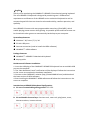 2
2
-
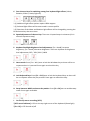 3
3
-
 4
4
-
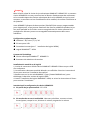 5
5
-
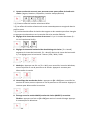 6
6
-
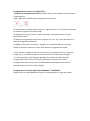 7
7
-
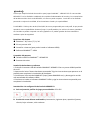 8
8
-
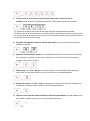 9
9
-
 10
10
-
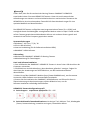 11
11
-
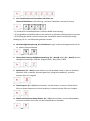 12
12
-
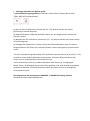 13
13
-
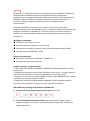 14
14
-
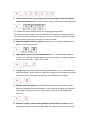 15
15
-
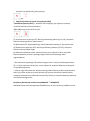 16
16
-
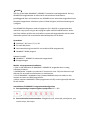 17
17
-
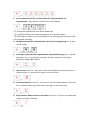 18
18
-
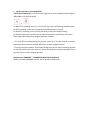 19
19
-
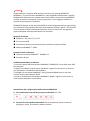 20
20
-
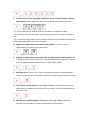 21
21
-
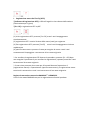 22
22
-
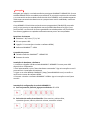 23
23
-
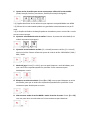 24
24
-
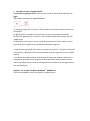 25
25
-
 26
26
-
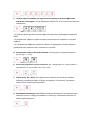 27
27
-
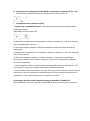 28
28
-
 29
29
-
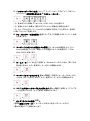 30
30
-
 31
31
-
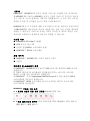 32
32
-
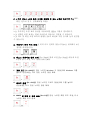 33
33
-
 34
34
-
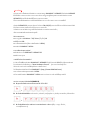 35
35
-
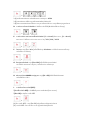 36
36
-
 37
37
-
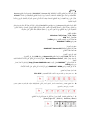 38
38
-
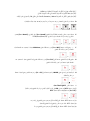 39
39
-
 40
40
-
 41
41
Gamdias HERMES P3 Quick Installation Manual
- Tipo
- Quick Installation Manual
en otros idiomas
- français: Gamdias HERMES P3
- italiano: Gamdias HERMES P3
- English: Gamdias HERMES P3
- Deutsch: Gamdias HERMES P3
- русский: Gamdias HERMES P3
- português: Gamdias HERMES P3
- polski: Gamdias HERMES P3
- svenska: Gamdias HERMES P3
- 日本語: Gamdias HERMES P3
Artículos relacionados
Otros documentos
-
KeepOut F100 Guía del usuario
-
ZALMAN ZM-K700M Manual de usuario
-
 Tt eSPORTS Challenger Manual de usuario
Tt eSPORTS Challenger Manual de usuario
-
ESR 6B012A Manual de usuario
-
Steren COM-6490 El manual del propietario
-
KeepOut F89 Guía del usuario
-
KeepOut F85 Guía del usuario
-
Gigabyte FORCE K7 Manual de usuario
-
KeepOut F90 Guía del usuario
-
Gigabyte Aivia K8100 El manual del propietario